Toyota TNS350 User Manual

TNS350
Instructieboekje
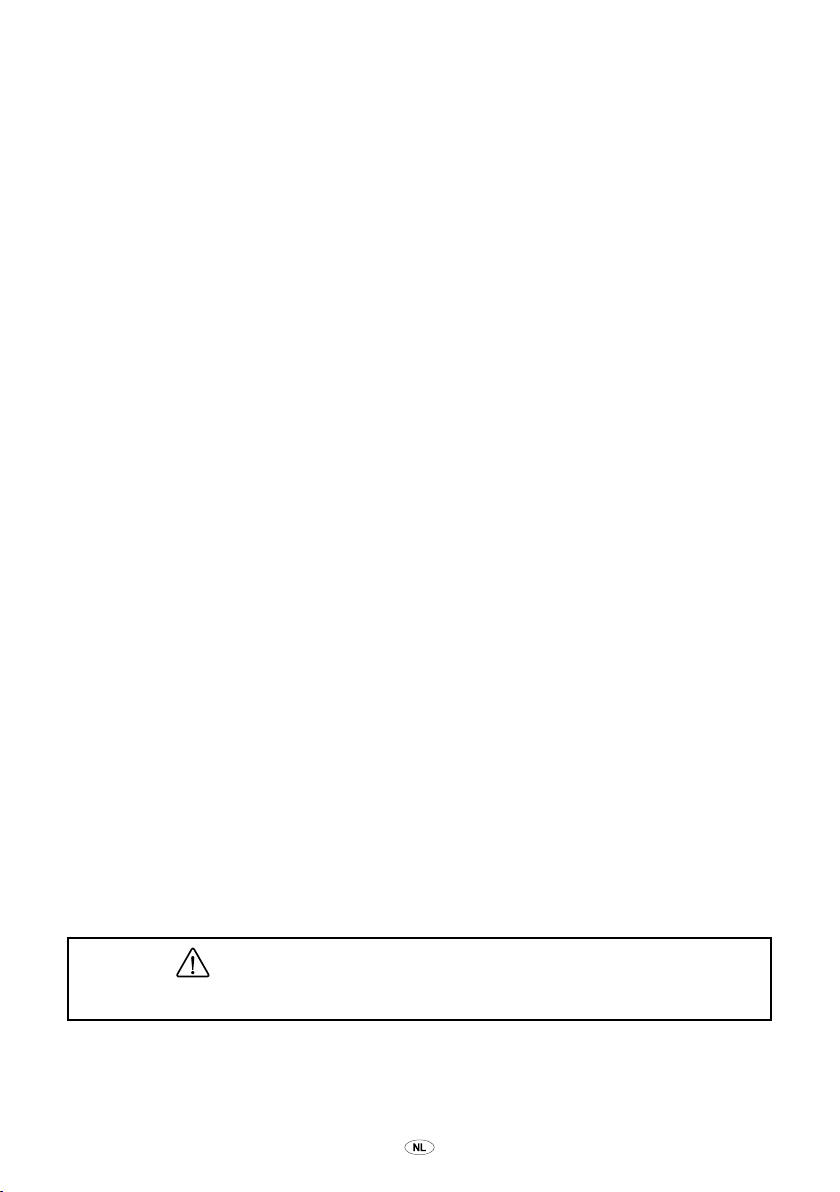
Inleiding
Dank u voor uw aankoop van dit navigatiesysteem. Gelieve deze handleiding aandachtig te lezen voor een goed gebruik. Houd deze handleiding altijd bij u in uw
voertuig.
Dit navigatiesysteem is een van de technologisch meest geavanceerde voertuigaccessoires
die ooit werden ontwikkeld. Het systeem ontvangt satellietsignalen van het GPS (Global
Positioning System) dat beheerd wordt door het Ministerie van Defensie van de V.S. Aan
de hand van deze signalen en andere voertuigsensoren toont het systeem uw huidige
positie en helpt u bij het lokaliseren van een gewenste bestemming.
Het navigatiesysteem is ontworpen voor het selecteren van efciënte routes vanaf uw
huidige startlocatie tot aan uw bestemming. Het systeem is ook ontworpen om u op een
efciënte manier naar een bestemming te loodsen waarmee u niet vertrouwd bent. Het
kaartenbestand is gebaseerd op AISIN AW-kaarten die op hun beurt hun informatie halen
uit NAVTEQ-kaarten. De berekende routes zijn soms niet de kortste, noch die met de
minste verkeershinder. Uw eigen persoonlijke kennis over de plaatselijke toestand of een
zelf gevonden kortere weg kunnen soms sneller zijn dan de berekende routes.
De database van het navigatiesysteem bevat ongeveer 40 POI-categorieën waaruit
u gemakkelijk bestemmingen zoals restaurants en hotels kunt selecteren. Als een
bestemming niet in de database voorkomt, kunt u de straat of een groot kruispunt in de
buurt ervan invoeren en het systeem zal er u naartoe brengen.
Het systeem zal zowel een visuele kaart als audio-instructies geven. De gesproken
instructies geven de resterende afstand aan en de afslagrichting wanneer u een kruising
of afslag nadert. Deze gesproken instructies helpen u om uw ogen op de weg te houden.
Ze zijn zo ingesteld dat er voldoende tijd overblijft om te kunnen manoeuvreren, van
rijstrook te veranderen of te vertragen.
Bestel bijgewerkte kaarten rechtstreeks via
http://my.toyota.eu
TNS 350 1
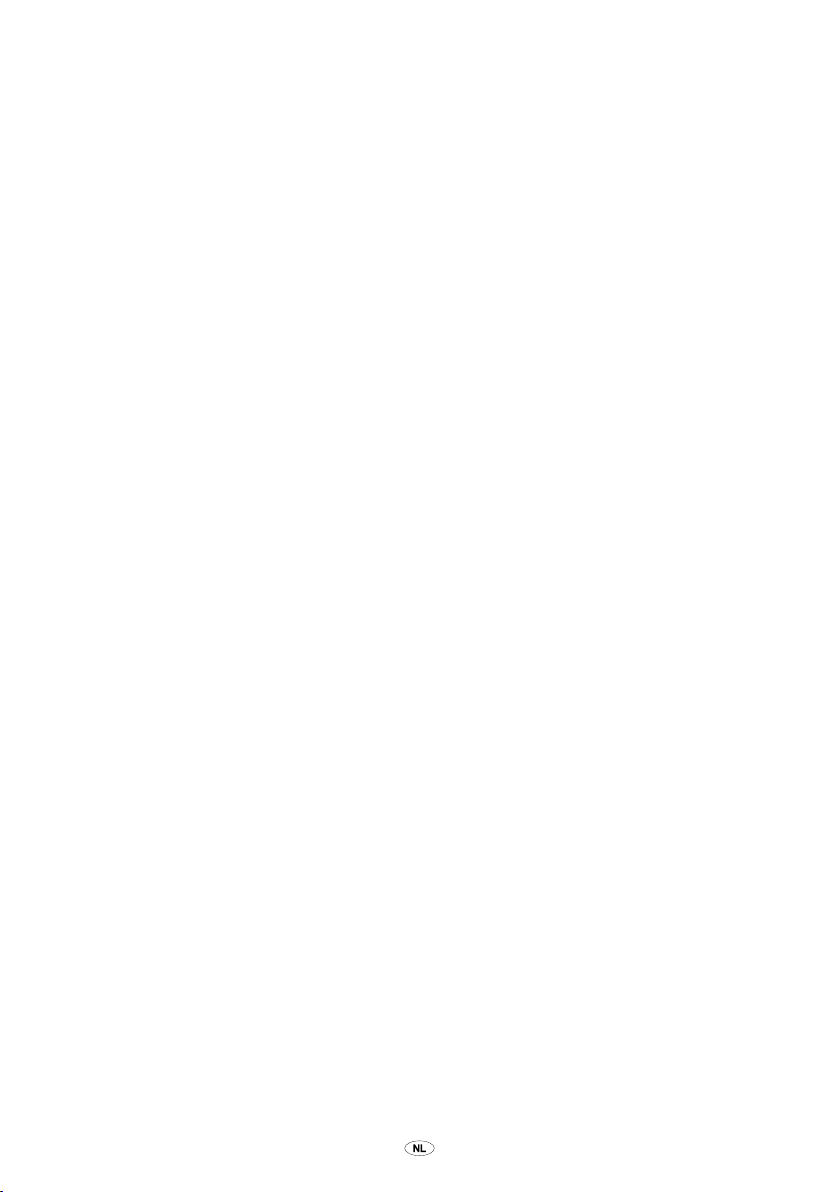
Wees er echter van bewust dat alle huidige navigatiesystemen bepaalde beperkingen
hebben die hun vermogen om optimaal te presteren kunnen beïnvloeden. De
nauwkeurigheid van de positie van de auto hangt af van de satelliettoestand, de
conguratie van de weg, de staat van het voertuig of andere omstandigheden. Voor
meer informatie over de beperkingen van het systeem, zie pagina's 248 en 249.
TOYOTA MOTOR CORPORATION
2 TNS 350
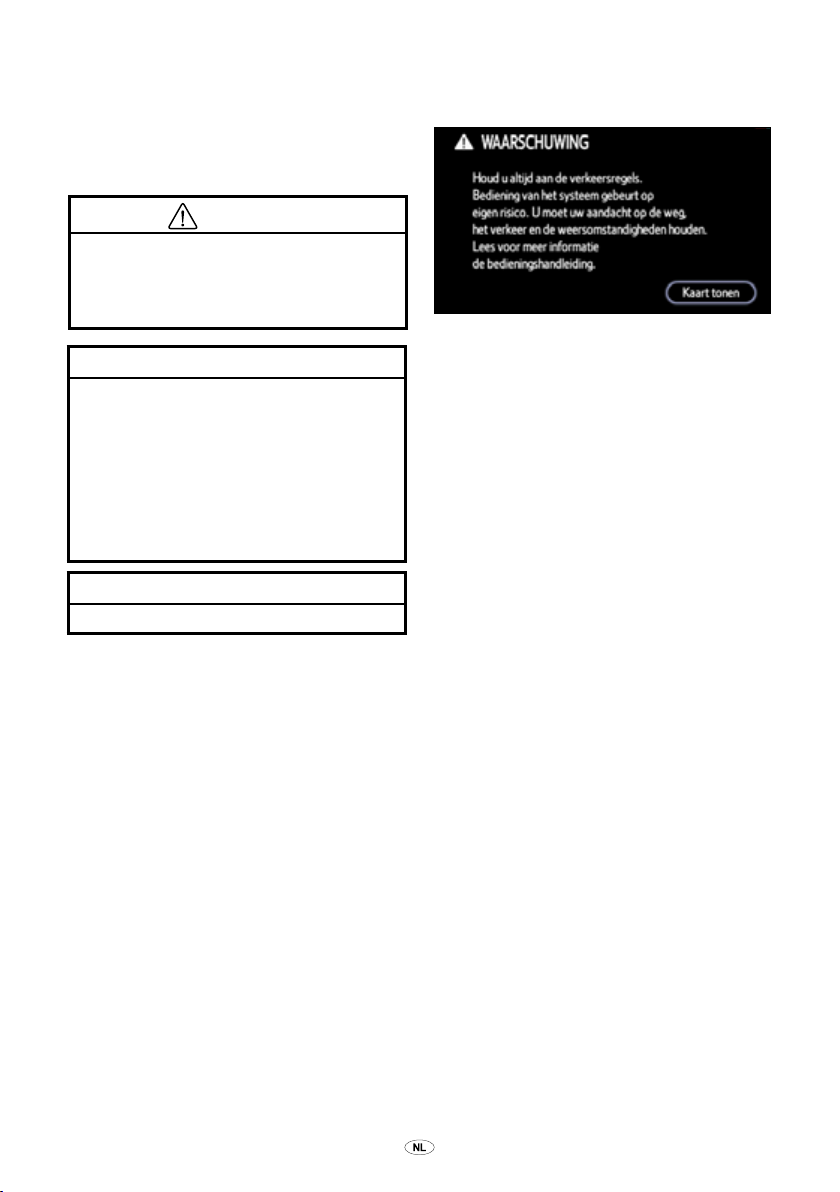
Belangrijke informatie over
deze handleiding
Om veiligheidsredenen zijn in deze handleiding elementen die bijzondere aandacht
vergen als volgt weergegeven:
OPGELET
U krijgt informatie over wat u al dan
niet mag doen om het gevaar voor
verwondingen voor uzelf en anderen
te vermijden.
Veiligheidsinstructie
OPMERKING
Dit is een waarschuwing voor alles
wat schade kan toebrengen aan de
auto of aan de uitrusting als de waarschuwing wordt genegeerd. U krijgt
informatie over wat u al dan niet mag
doen om het risico op beschadiging
aan uw voertuig en aan de uitrusting
te vermijden of te minimaliseren.
INFORMATIE
Dit geeft bijkomende informatie.
Uitzicht en specicaties kunnen zonder
voorafgaande kennisgeving worden aangepast. Alle rechten voorbehouden. Niets
uit deze publicatie mag worden gereproduceerd zonder voorafgaande schriftelijke
toestemming van Toyota Motor Europe.
Om dit systeem zo veilig mogelijk te gebruiken, moet u altijd de volgende veiligheidstips in acht nemen.
Dit systeem is bedoeld als hulp bij het bereiken van een bestemming en indien het
goed wordt gebruikt, zal dit u daar effectief
bij helpen. Enkel de bestuurder is verantwoordelijk voor een veilig gebruik van de
auto en voor de veiligheid van de passagiers.
Gebruik geen enkele functie van dit systeem als u erdoor verstrooid raakt en de
veiligheid tijdens het rijden in gevaar komt.
De eerste prioriteit bij het rijden moet
steeds een veilig gebruik van de auto zijn.
Houd u tijdens het rijden aan alle verkeersregels.
Voordat u dit systeem gaat gebruiken,
moet u eerst leren hoe het werkt en goed
vertrouwd zijn met alle functies. Lees de
volledige handleiding van het navigatiesysteem zodat u het systeem goed begrijpt. Laat anderen dit systeem pas gebruiken nadat ze zelf de instructies in deze
handleiding gelezen en begrepen hebben.
TNS 350 3
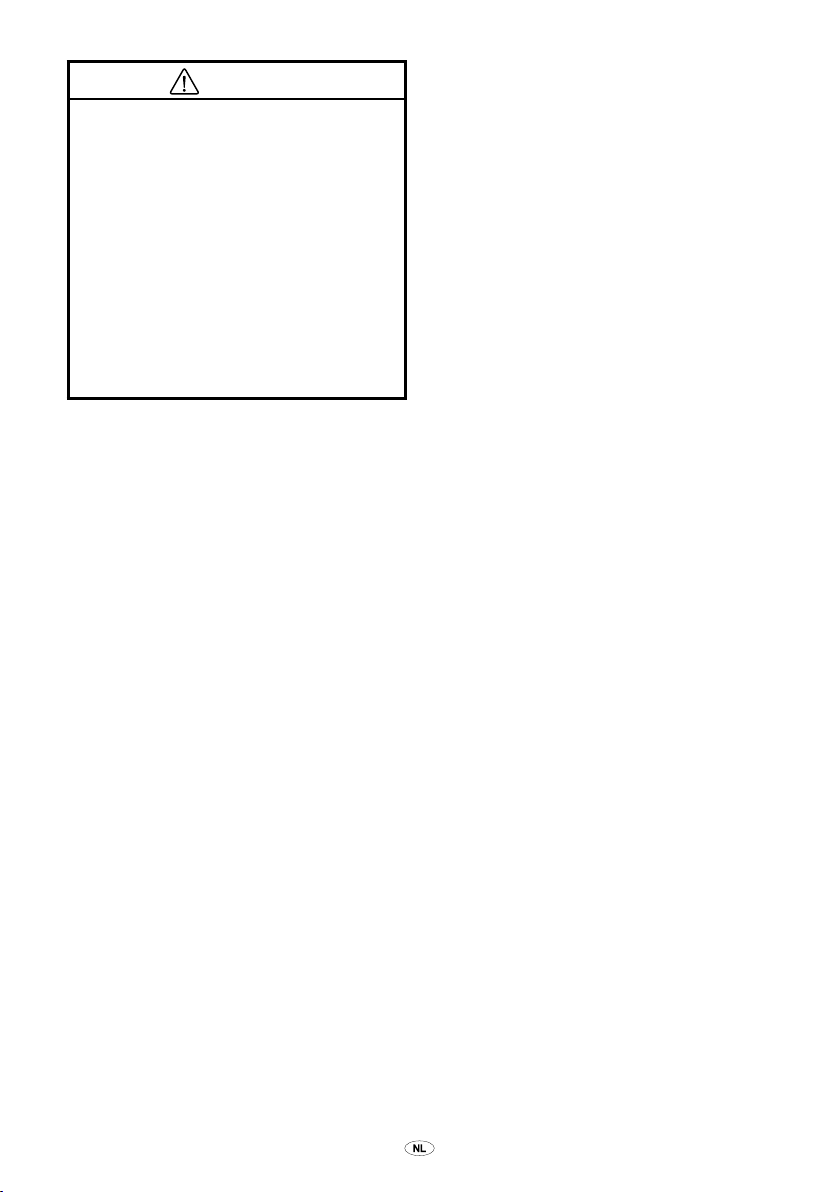
OPGELET
● Wees uiterst oplettend bij het bedienen van het navigatiesysteem
terwijl u rijdt. Onvoldoende aandacht voor de weg, het verkeer of
de weersomstandigheden kunnen
tot een ongeval leiden.
● Houd u tijdens het rijden altijd aan
de verkeersregels en houd steeds
rekening met de verkeerssituatie.
Als een verkeersbord is gewijzigd,
kan de routebegeleiding verkeerde
informatie geven, zoals de rijrichting in een eenrichtingsstraat.
Luister tijdens het rijden zoveel mogelijk
naar de gesproken instructies en bekijk het
scherm kort en alleen wanneer dit veilig is.
Vertrouw echter niet blindelings op de gesproken aanwijzingen. Gebruik ze enkel
als hulpmiddel. Als het systeem de huidige
positie van de auto niet juist kan bepalen,
bestaat de kans dat de gesproken aanwijzingen onjuist of te laat zijn of helemaal
niet worden gegeven.
De gegevens in het systeem kunnen soms
onvolledig zijn. Verkeerssituaties, inclusief
rijbeperkingen (verbod om links af te slaan,
afgesloten straten, enz.), veranderen
vaak. Kijk daarom, voordat u een instructie
van het systeem volgt, of dit veilig kan gebeuren en in overeenstemming is met de
verkeersregels.
Dit systeem kan u niet waarschuwen voor
zaken als de veiligheid van een bepaald
gebied, de toestand van wegen of de beschikbaarheid van hulpdiensten. Rijd niet
in een gebied als u niet zeker weet dat dit
veilig is. Onder geen enkele voorwaarde
kan dit systeem het persoonlijke oordeel van de bestuurder vervangen.
Gebruik dit systeem alleen op plaatsen
waar dit wettelijk is toegestaan. In sommige landen/streken kunnen wetten gelden
die het gebruik van video- en navigatieschermen naast de bestuurder verbieden.
4 TNS 350
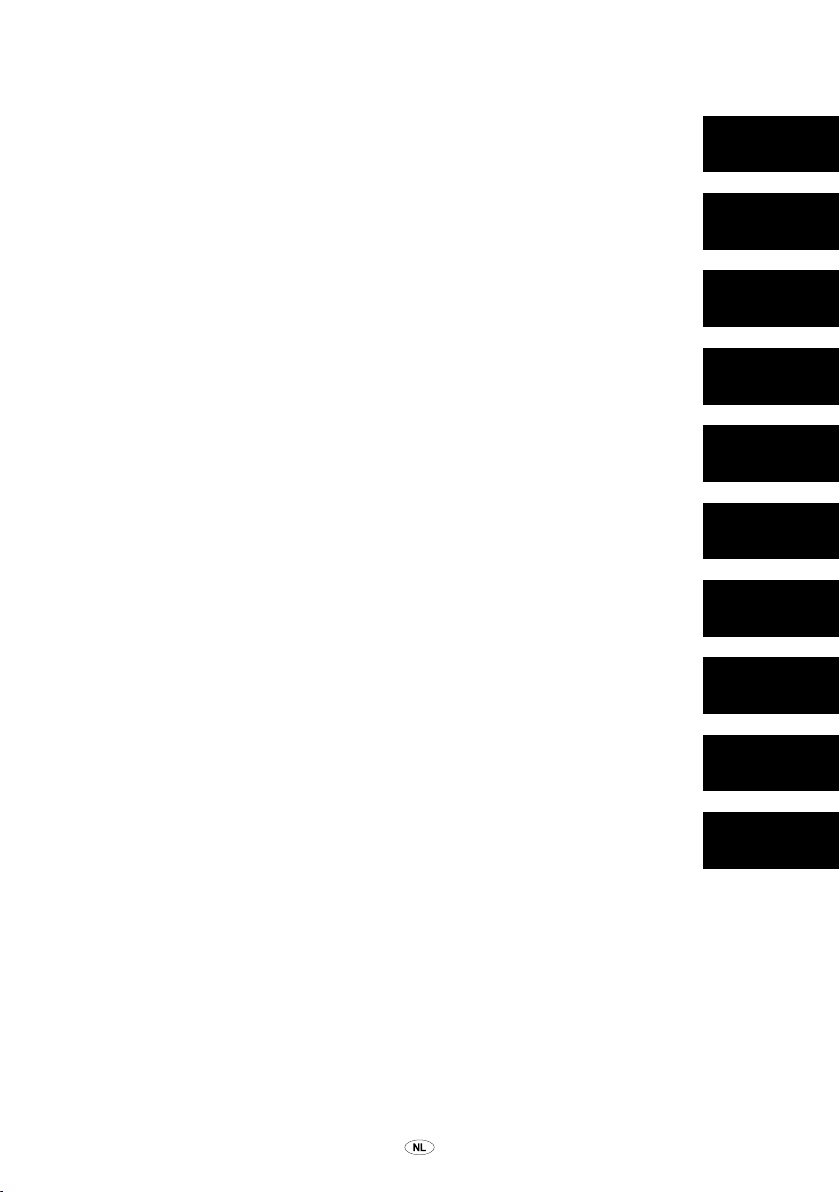
Inhoudsopgave
Uw navigatiesysteem —
— Navigatiesysteem functie-index ................................. 10
— Snel aan de slag ........................................................... 12
— "MENU"-scherm ........................................................... 14
— "Bestemming"-scherm ................................................ 15
— "Instelling"-scherm ...................................................... 17
— "Instellen"-scherm ....................................................... 18
1 Basisfuncties
<Basisinformatie voor u het toestel gebruikt>
Beginscherm ...................................................................................... 22
Bediening aanraakscherm ................................................................. 24
Bediening via bedieningsknoppen op het aanraakscherm ................ 26
Letters en cijfers invoeren/Werken met het Lijst-scherm ................... 26
Bediening van het kaartscherm ..................................................... 31
Weergave huidige positie ............................................................... 31
Scherm scrollfunctie (aanraakmodus/éénvingerverschuiving) ....... 32
Schermen omwisselen ................................................................... 36
Schaal van de kaart ........................................................................ 39
Oriëntatie en conguratie van de kaart wijzigen ............................. 40
Voorbeeld van de bediening van het navigatiesysteem............... 41
De route begeleiden ....................................................................... 41
Thuis registreren ............................................................................ 43
Korte
handleiding
1
2
3
4
5
6
7
8
Index
TNS 350 5
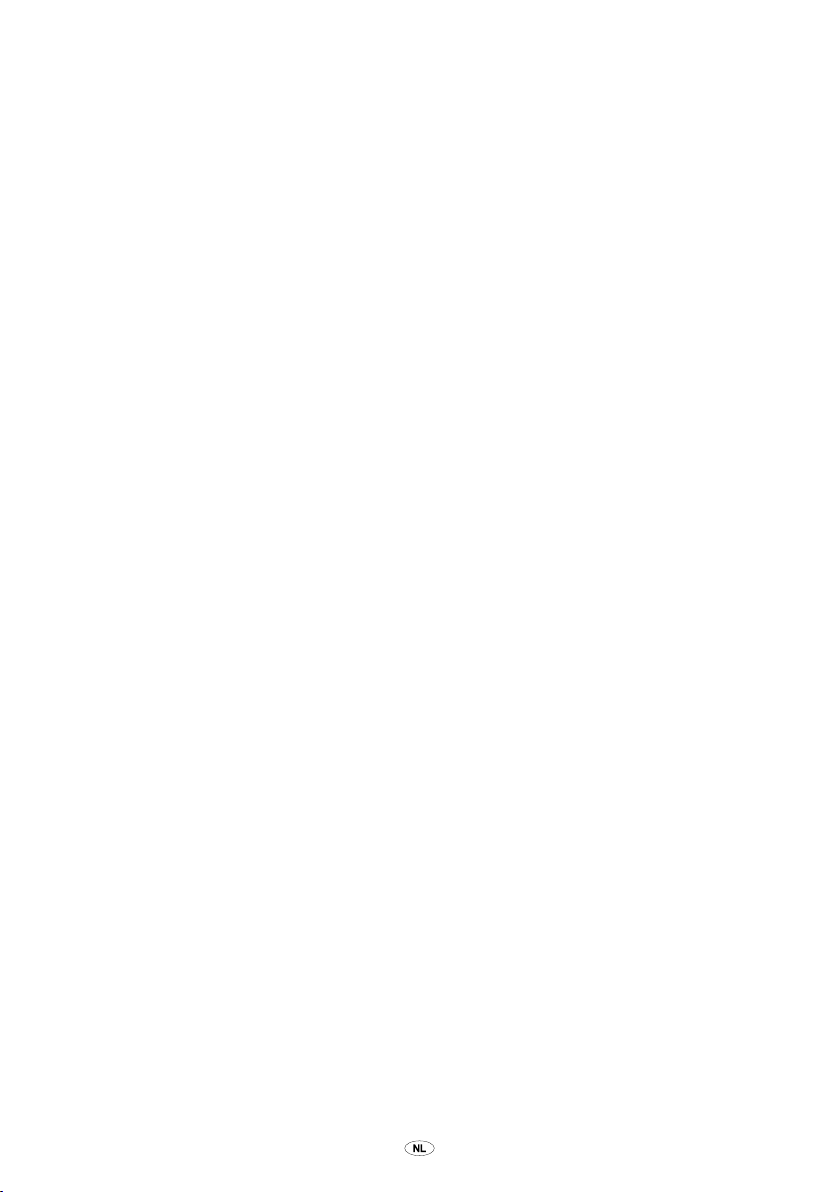
2 Bestemming zoeken
Bestemming zoeken ........................................................................ 46
Het zoekgebied selecteren ............................................................. 46
Thuis als bestemming zoeken ........................................................ 49
Bestemming zoeken via Sneltoegang ............................................ 49
Bestemming zoeken via "Adres" .................................................... 50
Bestemming zoeken via "POI*" ...................................................... 54
Bestemming zoeken via "Vorige" ................................................... 58
Bestemming zoeken via "USB-bestemming".................................. 58
Bestemming zoeken via "Geheugen" ............................................. 60
Bestemming zoeken via "Kaart" ..................................................... 61
Bestemming zoeken via "POI* bij cursor"....................................... 61
Bestemming zoeken via "Kruispunt" .............................................. 64
Bestemming zoeken via "Coördinaten" .......................................... 65
Bestemming zoeken via "Tel. nummer" .......................................... 66
Bestemming zoeken via "Postcode UK" ......................................... 66
De routebegeleiding starten ............................................................... 67
3 Routebegeleiding
Routebegeleidingsscherm ................................................................. 72
Typische gesproken instructies .......................................................... 75
Afstand en tijd tot bestemming .......................................................... 77
Overzicht route .................................................................................. 78
De bestemming instellen en wissen .............................................. 79
Bestemmingen toevoegen .............................................................. 79
Bestemmingen herschikken ........................................................... 80
Bestemmingen wissen ................................................................... 81
De route instellen ............................................................................. 82
Zoekcriterium .................................................................................. 82
Omleiding instellen ......................................................................... 83
Wegvoorkeur .................................................................................. 84
Kaart instellen .................................................................................. 85
POI*-symbolen weergeven ............................................................. 85
Routetracé ...................................................................................... 88
*: Point of Interest (POI - Interessepunt)
6 TNS 350
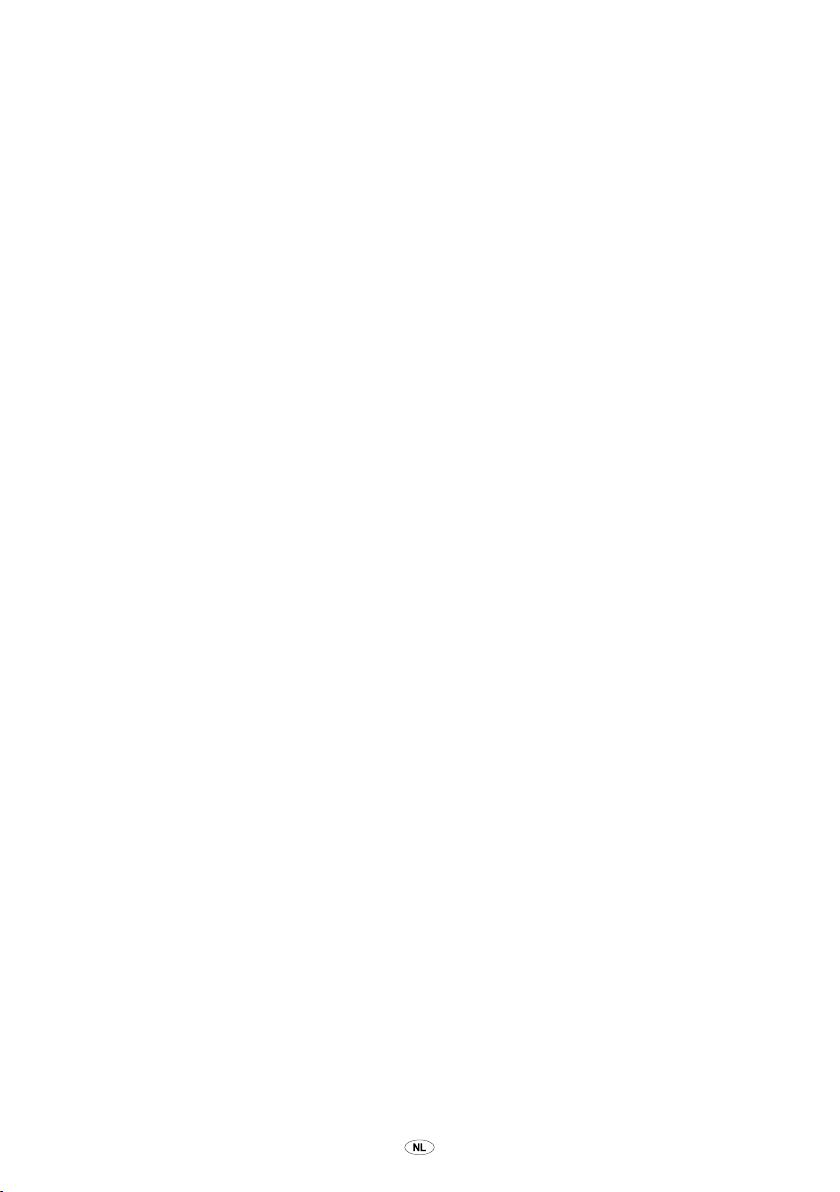
4 Geavanceerde functies
<Beschrijvingen van functies voor efciënter gebruik>
De begeleiding onderbreken en hervatten ......................................... 90
Volume ............................................................................................... 91
Geheugen ......................................................................................... 92
Geheugenpunten registreren ......................................................... 93
Geheugenpunten bewerken ........................................................... 94
Geheugenpunten wissen ................................................................ 98
Thuis registreren ............................................................................ 99
Thuis wissen ................................................................................... 100
Te vermijden gebieden registreren ................................................. 100
Te vermijden gebieden bewerken ................................................... 101
Te vermijden gebieden wissen ....................................................... 104
Vorige punten wissen ..................................................................... 104
Instellen ............................................................................................. 105
RDS-TMC (Radio Data System Trafc Message Channel) ............... 115
5 Andere functies
Onderhoudsinformatie .................................................................... 124
Instelling onderhoudsinformatie ..................................................... 124
Dealer instellen ............................................................................... 126
Kalender met memo's ...................................................................... 128
Een memo toevoegen .................................................................... 130
Een memo bewerken ..................................................................... 131
Memolijst ........................................................................................ 131
Handenvrij systeem (voor mobiele telefoon) ................................ 133
Een Bluetooth
Bellen met de Bluetooth
Gesprekken ontvangen op de Bluetooth
Spreken via de Bluetooth
De instellingen van de Bluetooth
Een Bluetooth
Het scherm aanpassen ...................................................................... 178
Scherminstelling ................................................................................ 178
Instellen van het biepgeluid ............................................................... 181
Een taal kiezen .................................................................................. 181
Fotoviewer ......................................................................................... 182
®
telefoon invoeren ................................................... 136
®
telefoon .................................................. 140
®
telefoon ......................... 144
®
telefoon ................................................ 145
®
telefoon wijzigen ....................... 147
®
telefoon instellen ................................................... 171
TNS 350 7
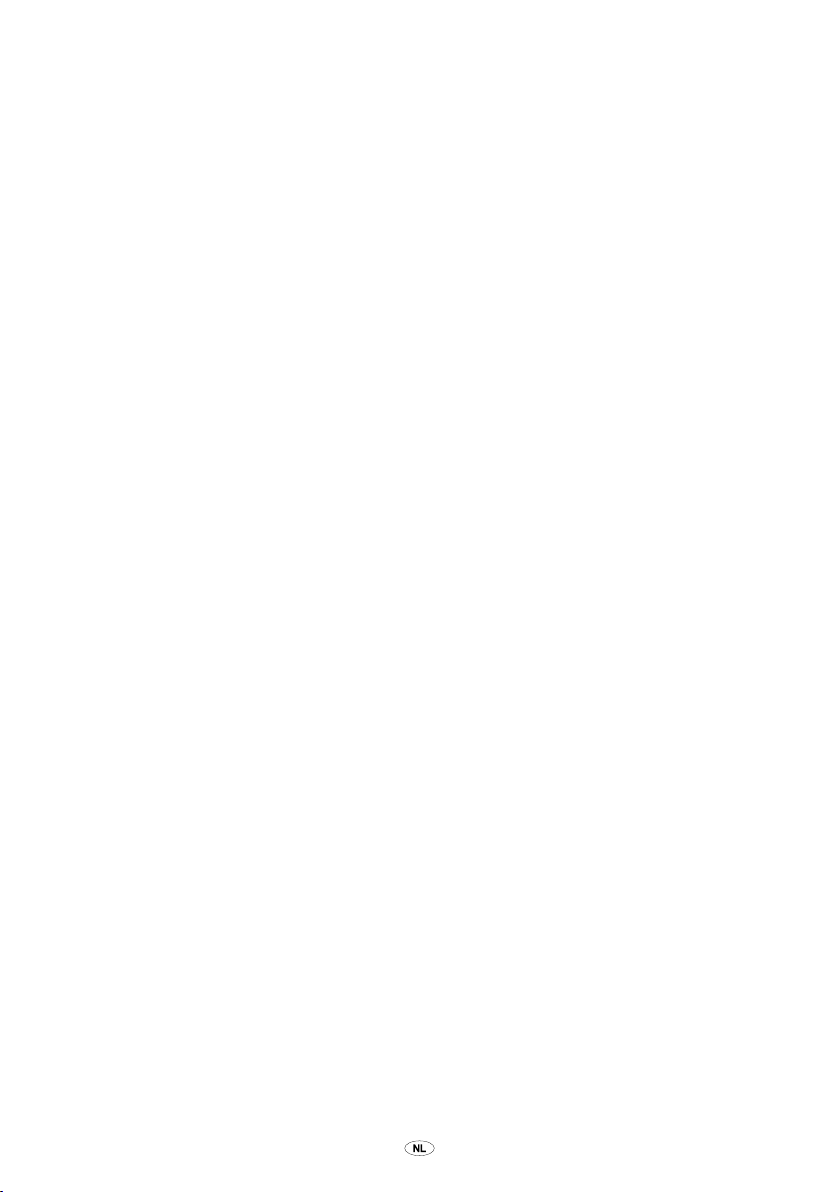
6 Audiosysteem
Snel aan de slag ................................................................................ 188
Uw audiosysteem gebruiken .......................................................... 189
Beginselen ...................................................................................... 189
Het scherm instellen ....................................................................... 195
Bediening van de radio ................................................................... 197
Bediening van Bluetooth
Bediening van een iPod ................................................................. 216
Bediening van SD/USB-speler ....................................................... 226
Bediening via AUX-uitgang ............................................................. 234
Afstandsbediening van het audiosysteem .................................... 236
Schakelaars op het stuurwiel ......................................................... 236
Tips voor het bedienen van het audiosysteem .................................. 237
®
audiosysteem ........................................ 201
7 Optionele functies
Achteruitrijcamera .............................................................................. 244
Beeld achteruitrijcamera .................................................................... 245
8 Bijlage
Beperkingen van het navigatiesysteem ............................................. 248
Informatie en updates kaartdatabase ............................................ 250
Versie van de database en bereik
SD geheugenkaart bevestigen ....................................................... 251
De SD geheugenkaart met kaartinformatie wijzigen ...................... 251
INDEX................................................................................. 253
8 TNS 350

TNS 350 9
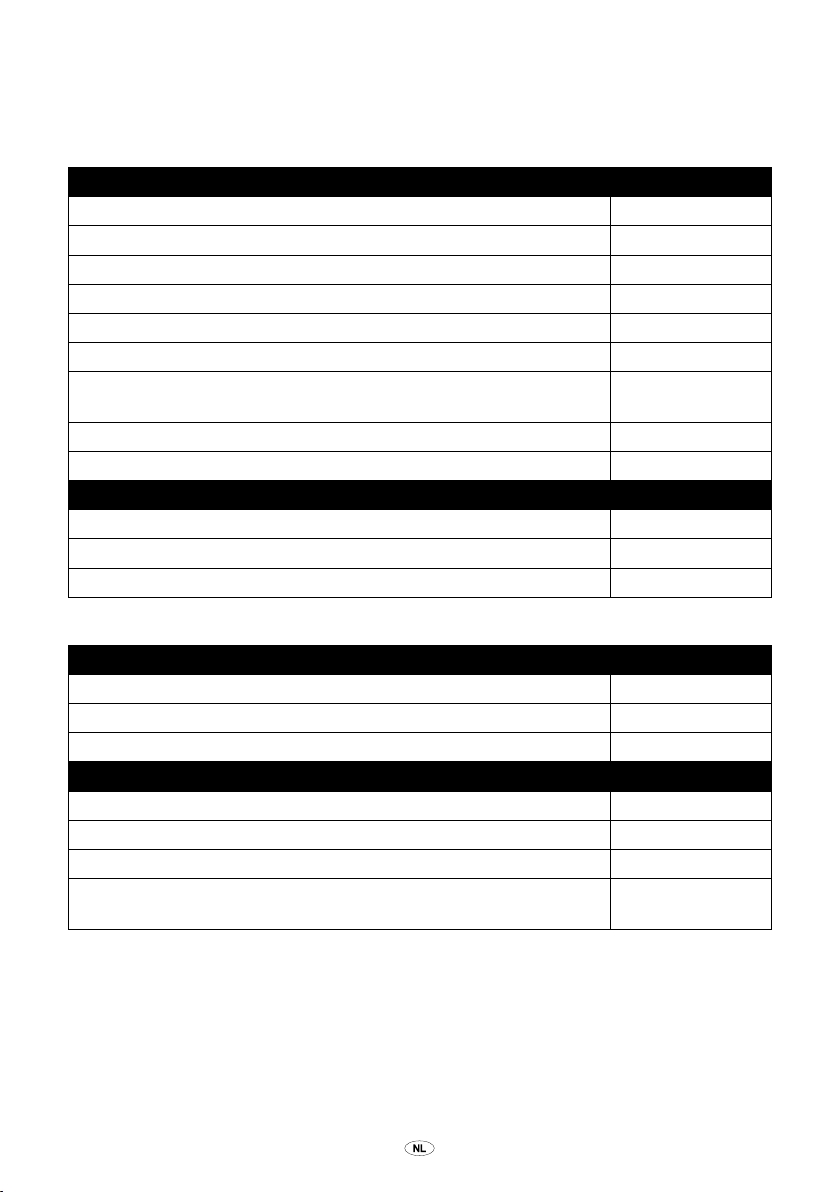
Uw navigatiesysteem —
— Navigatiesysteem functie-index
<Map>
Kaarten weergeven Pagina
Het kaartscherm bekijken 12
De huidige voertuigpositie weergeven 31
De omgevingskaart van de huidige positie bekijken 32
De schaal wijzigen 39
De oriëntatie en conguratie van de kaart wijzigen 40
POI's* weergeven 85
De geschatte reistijd naar/aankomsttijd op bestemming
weergeven
Het scherm met dubbele kaart selecteren 36
De verkeersinformatie (RDS-TMC) weergeven 115
De bestemming zoeken Pagina
De bestemming zoeken (via Thuis, POI*, Tel. nummer, enz.) 46
Land wijzigen 46
Werken met de kaartlocatie van de gewenste bestemming 67
<Routebegeleiding>
Voor u de routebegeleiding start Pagina
De bestemming instellen 67
Alternatieve routes bekijken 67
De routebegeleiding starten 67
Voor of tijdens de routebegeleiding Pagina
De route bekijken 67
Bestemmingen toevoegen 79
De route bewerken 82
De geschatte reistijd naar/aankomsttijd op bestemming
weergeven
*: Point of Interest (POI - Interessepunt)
77
77
10 TNS 350
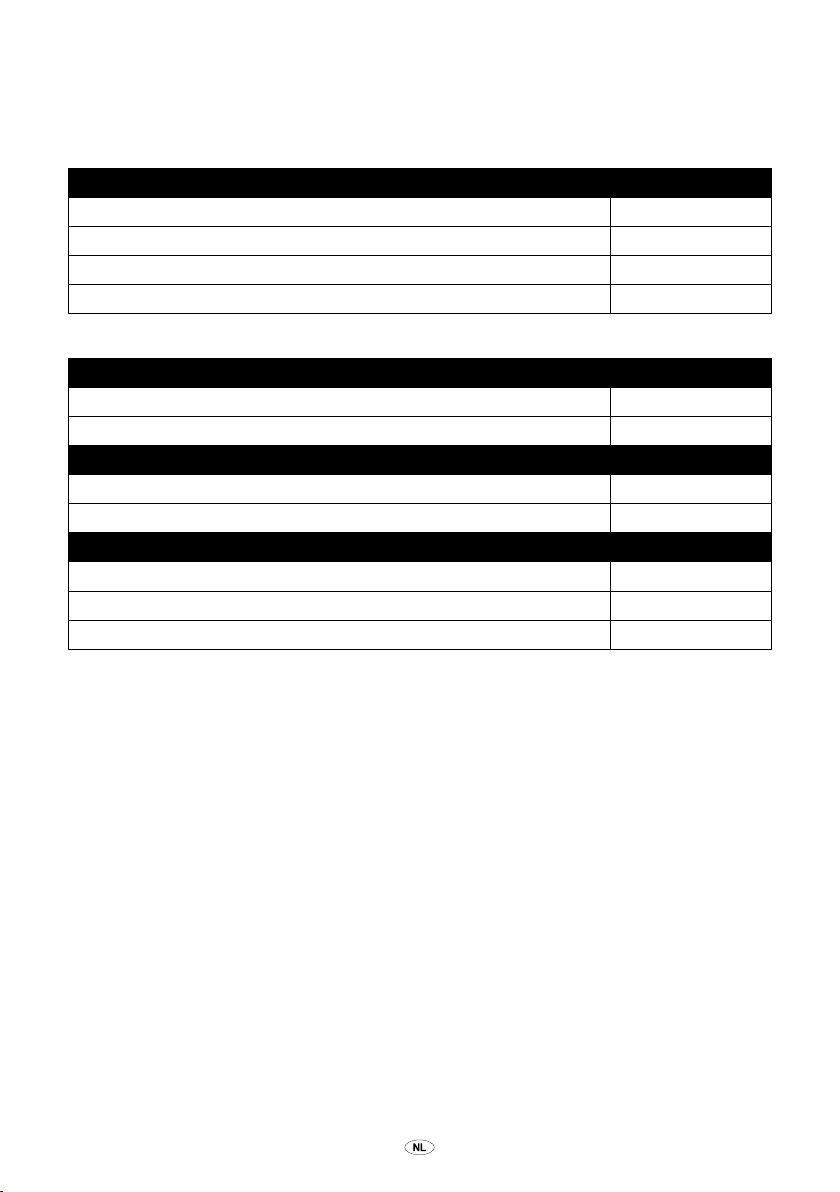
Tijdens de routebegeleiding Pagina
De routebegeleiding onderbreken 90
Het volume van de routebegeleiding instellen 91
De bestemming wissen 81
De volledige routekaart tonen 78
<Handige functies>
Geheugenpunten Pagina
Geheugenpunten registreren 93
Symbolen markeren op de kaart 92
Informatie Pagina
Onderhoud van het voertuig weergeven 124
De kalender weergeven 128
Handenvrij systeem (voor mobiele telefoon) Pagina
®
Resetten van Bluetooth
Bellen met de Bluetooth
Een oproep ontvangen op de Bluetooth
136
®
telefoon 140
®
telefoon 144
TNS 350 11
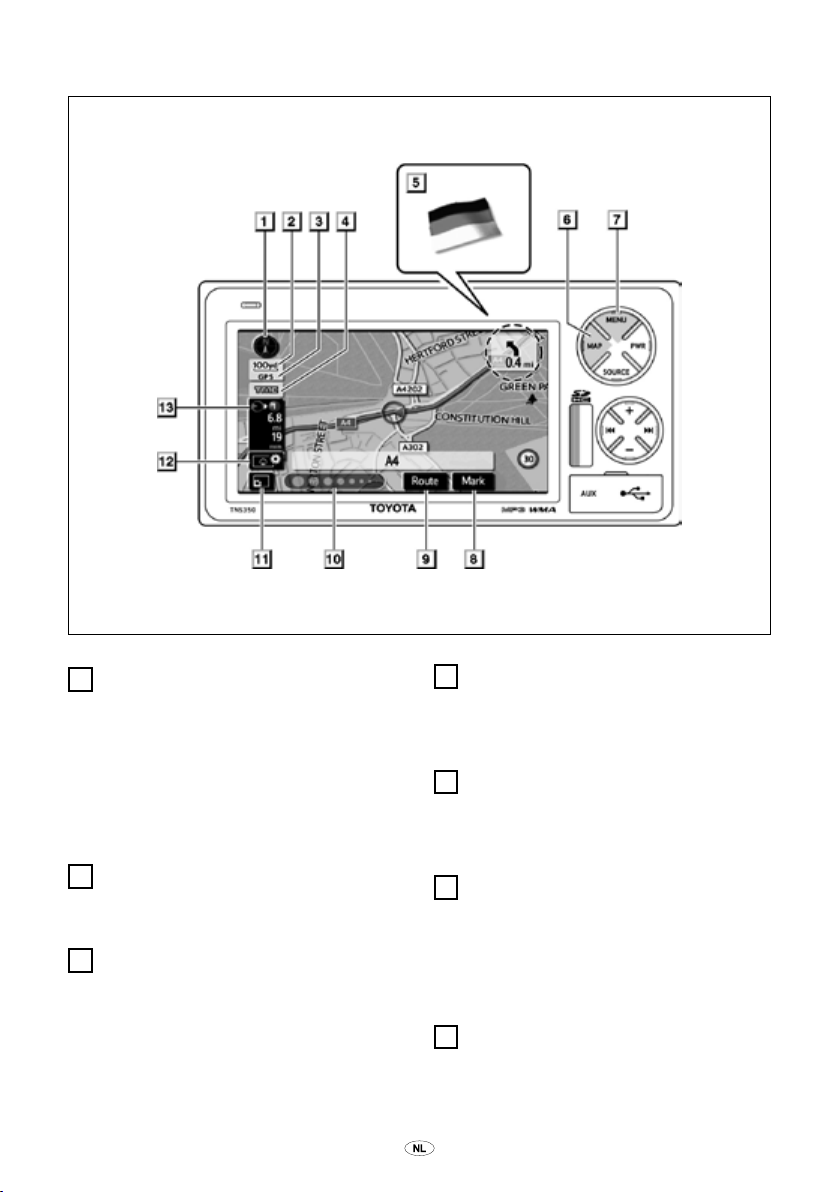
— Snel aan de slag
Kaartsymbool "noorden bovenaan",
1
"bestemming bovenaan" of 2.5D
Dit symbool geeft aan dat op de kaart het
noorden of de bestemming zich bovenaan
bevindt, of dat de kaart in 2.5D wordt weergegeven. Door dit symbool aan te raken
worden de oriëntatie en conguratie van
de kaart gewijzigd. .................................40
Schaalweergave
2
Deze aanduiding geeft de schaal van de
kaart weer ............................................. 39
"GPS"-markering
3
(Global Positioning System)
Telkens uw voertuig GPS-signalen ont-
vangt, verschijnt deze markering. ........248
12 TNS 350
RDS−TMC markering
4
Deze markering wordt weergegeven wanneer RDS−TMC-informatie wordt ontvan-
gen.......................................................115
Grensbegeleiding
5
Wanneer het voertuig een grens oversteekt, wordt de nationale vlag van dat
land getoond.
"MAP"-knop
6
Druk deze knop in om een gesproken instructie te herhalen, om de aanraakmodus/
éénvingerverschuiving te verlaten, de begeleiding te starten en de huidige positie
weer te geven. .................................31, 75
"MENU"-knop
7
Druk deze knop in om het "MENU"-scherm
weer te geven. .......................................14
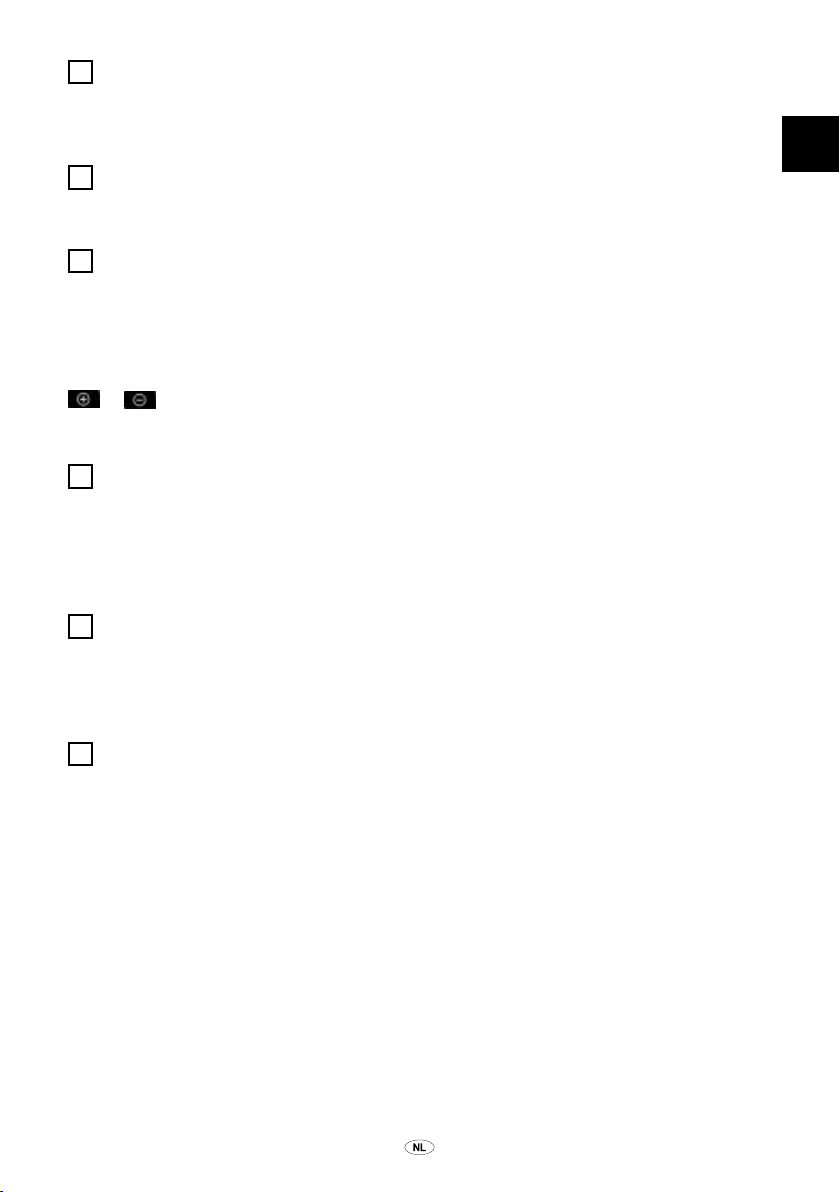
"Markeren"-schakelaar
8
Raak deze schakelaar aan om de positie
van de cursor als een geheugenpunt te re-
gistreren.................................................33
"Route"-schakelaar
9
Raak deze schakelaar aan om de route te
bewerken. ....................................... 78, 82
Schaalbalk
10
Om de schaal van de kaart te vergroten of
te verkleinen moet u de balk met uw vinger naar links of rechts bewegen. Wanneer de aanraakmodus is geselecteerd,
wordt de schakelaar weergegeven als
of , en kan de schaal van de kaart
worden gewijzigd door een van beide aan
te raken..................................................39
"Uit"-schakelaar
11
Raak deze schakelaar aan om een breder
zicht te krijgen. Sommige schakelaars op
het scherm worden niet weergegeven. Zij
verschijnen opnieuw bij het aanraken van
de "Aan" schakelaar.
Kaartconfiguratieschakelaar
12
Raak deze schakelaar aan om de scrollmodus te wijzigen, het routetracé op te
slaan, POI-symbolen weer te geven of
de kaartconguratie te wijzigen. ............36
Afstand en tijd tot bestemming
13
Toont de afstand, de geschatte reistijd tot
aan bestemming en de geraamde aan-
komsttijd op de bestemming. .................77
TNS 350 13
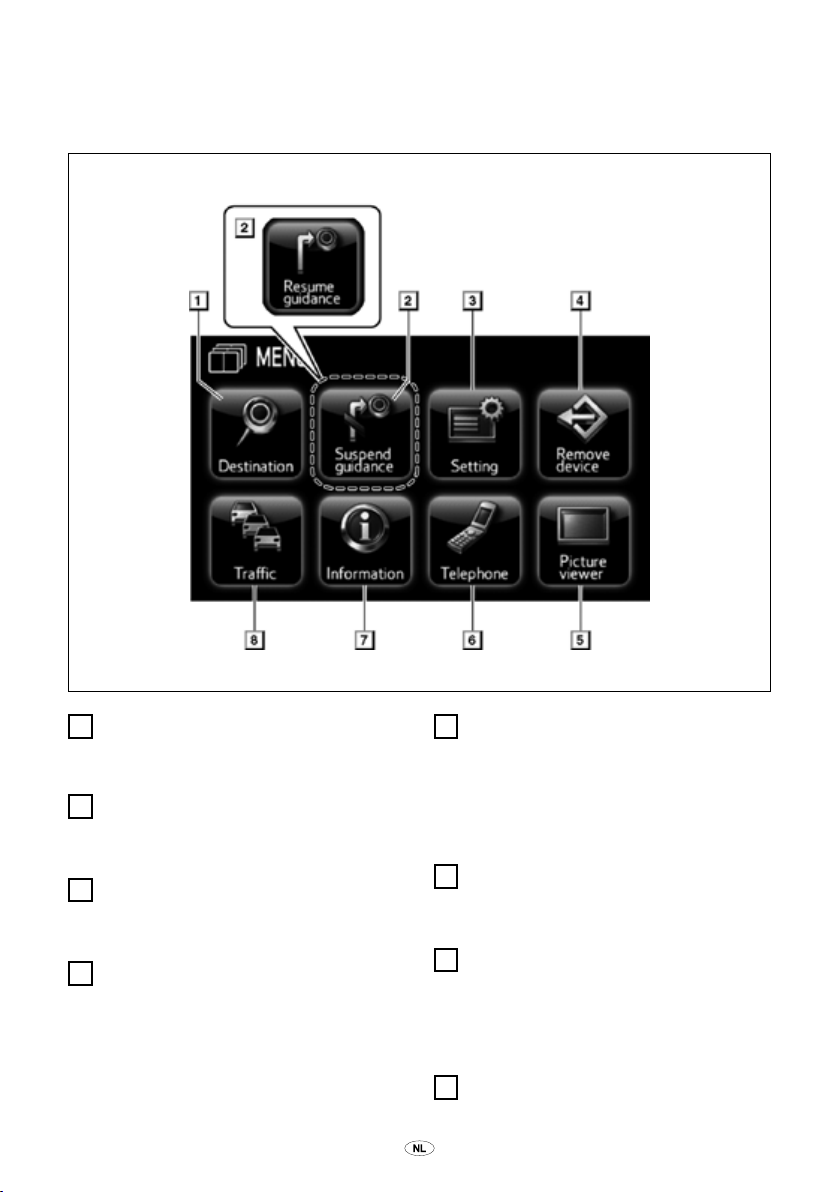
— "MENU"-scherm
Op het "MENU"-scherm kunt u zoeken naar een bestemming, verschillende functies
gebruiken en instellingen aanpassen, zoals hieronder weergegeven.
"Bestemming"
1
Raak deze schakelaar aan om het menu
"Bestemming" weer te geven ....15, 41, 46
"Begeleiding onderbr." en "Bege-
2
leiding hervatten"
Onderbreekt of hervat de begeleiding. ..90
"Instelling"
3
Raak deze schakelaar aan om het menu
"Instelling" weer te geven. .............17, 105
"Toestel verwijderen"
4
Raak deze schakelaar aan om de SD geheugenkaart of de USB-geheugenstick uit
het systeem te verwijderen
.......................59, 182, 218, 227, 228, 251
14 TNS 350
"Fotoviewer"
5
Raak deze schakelaar aan om foto's op de
SD geheugenkaart of op de USB-geheugenstick weer te geven, of om de afbeelding te selecteren die bij het opstarten van
het systeem wordt weergegeven. ........182
"Telefoon"
6
Raak deze schakelaar aan om het menu
"Telefoon" weer te geven .............140, 147
"Informatie"
7
Raak deze schakelaar aan om de versie
van de kaartgegevens te controleren, het
onderhoud in te stellen of een kalender te
gebruiken. ......................23, 124, 128, 251
"Verkeer"
8
Stelt verkeersinformatie in. .................. 115
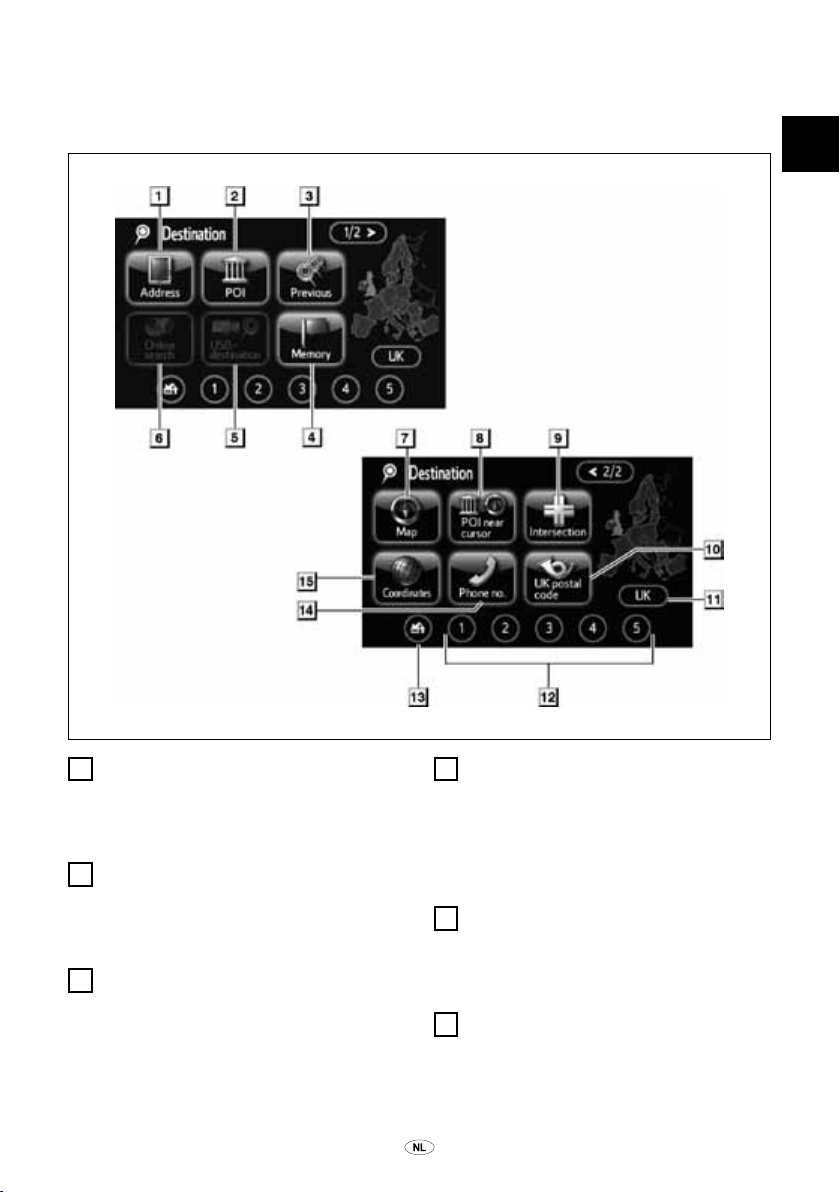
— "Bestemming"-scherm
Op het scherm "Bestemming" kunt u een bestemming zoeken. Om het "Bestemming"scherm weer te geven, drukt u op de “MENU” -knop en raakt u "Bestemming".
"Adres"
1
Een straatnaam en een huisnummer kunnen worden ingevoerd m.b.v. de invoer-
toetsen. ..................................................50
"POI"
2
Selecteer een van de vele POI's (Points of
Interest) die al opgeslagen zitten in de da-
tabase van het systeem.........................54
"Vorige"
3
Een bestemming kan worden geselecteerd
uit elk van de laatste 100 eerder ingestelde
bestemmingen en vanaf het vorige start-
punt........................................................58
"Geheugen"
4
De locatie kan worden geselecteerd uit
de geregistreerde "Geheugenpunten".
(Om geheugenpunten te registreren, zie
"— Geheugenpunten registreren" op pa-
gina 93.).................................................60
"USB-bestemming"
5
Een bestemming kan worden geselecteerd
uit de POI-informatie die op de USB-ge-
heugenstick is opgeslagen. ...................58
"Online zoeken"
6
Deze functie is momenteel niet beschikbaar.
TNS 350 15
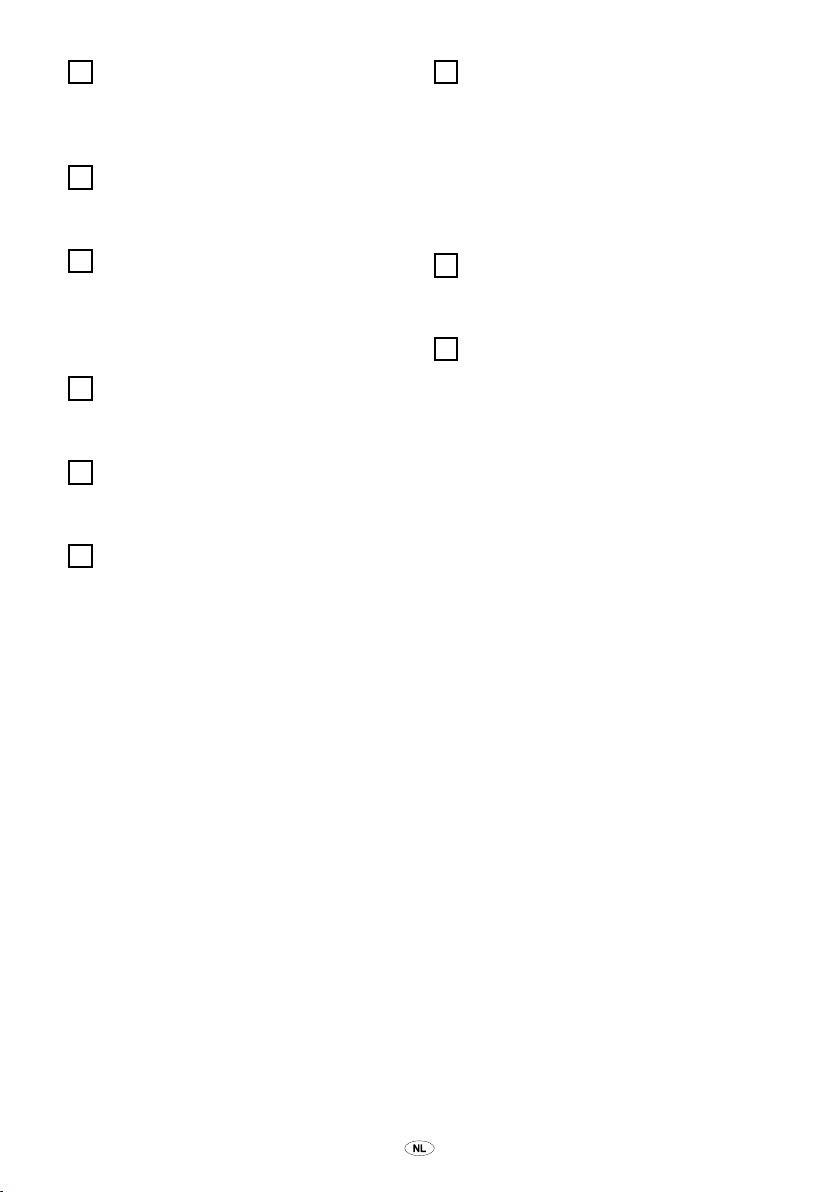
"Kaart"
7
Een bestemming kan worden geselecteerd
door de locatie op de weergegeven kaart
aan te raken...........................................61
"POI bij cursor"
8
Vanuit de POI-categorie kan een bestem-
ming worden geselecteerd. ..................61
"Kruispunt"
9
De namen van twee elkaar kruisende straten kunnen worden ingevoerd. Dat is handig wanneer u enkel de buurt en niet het
specieke adres kent. ............................64
"Postcode UK"
10
Bestemmingen in het V.K. kunnen worden
opgezocht via de postcode. ...................66
Aanraakknop zoekgebied
11
Om het zoekgebied te veranderen, raakt u
deze knop aan. .....................................46
Sneltoegang-aanraaktoets
12
Een van de 5 vooraf ingestelde bestemmingen kan worden geselecteerd door
het scherm rechtstreeks aan te raken. Om
deze functie te kunnen gebruiken moet
voor elk geheugenpunt de "Sneltoegang"
worden ingesteld. (Om een "Sneltoegang"
te registreren, zie “ — "Geheugenpunten
bewerken" op pagina 94.) ......................49
Thuisknop
13
Een persoonlijk thuisadres kan worden geselecteerd zonder het adres telkens weer
in te moeten voeren. Om deze functie te
kunnen gebruiken moet u "Thuis" als geheugenpunt instellen. (Om "Thuis" te registreren, zie "— Thuis registreren" op pa-
gina 99.).................................................49
"Telefoonnr."
14
Een bestemming kan worden ingevoerd
via het telefoonnummer. .......................66
"Coördinaten"
15
Een bestemming kan worden ingesteld
door de breedte en de lengte als coördina-
ten op te geven. ....................................65
16 TNS 350
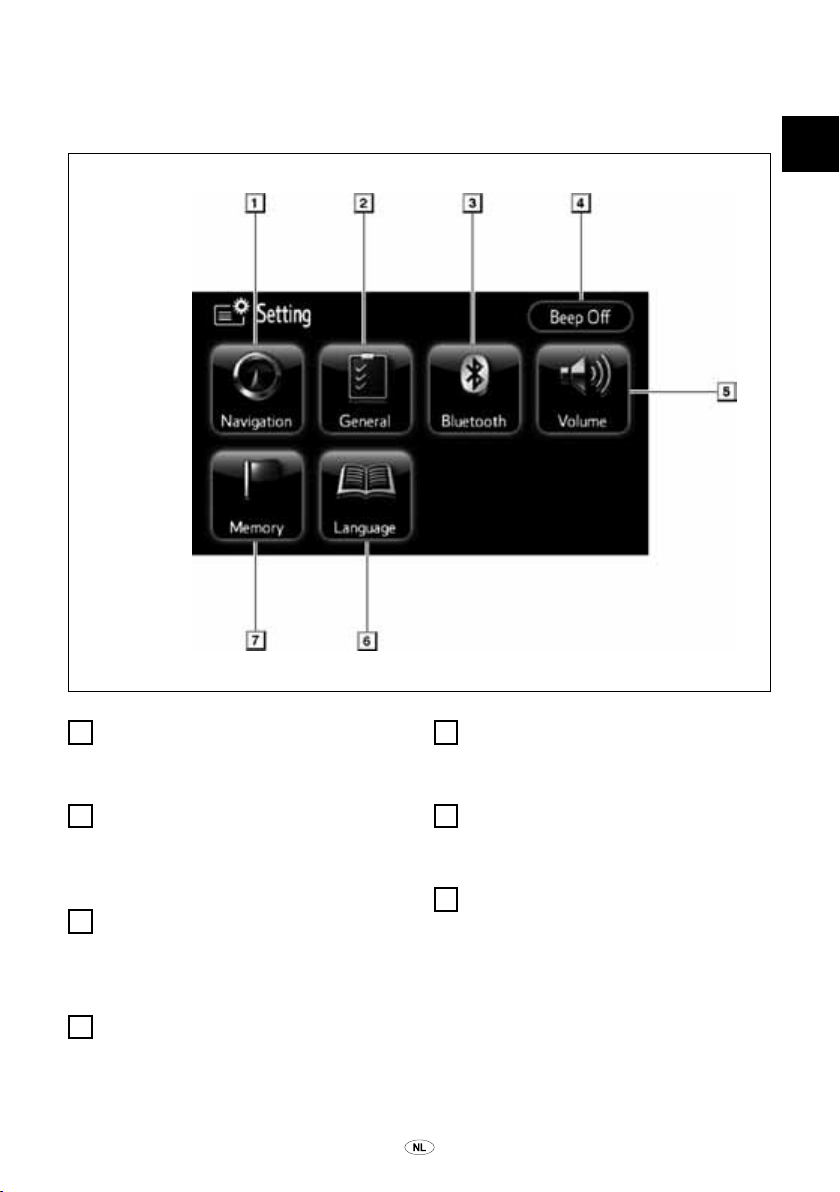
— “Instelling” scherm
Met het "Instelling"-scherm kunt u effectief gebruik maken van uw navigatiesysteem. Om
het "Instelling"-scherm weer te geven, drukt u op de “MENU” knop en raakt u "Instelling".
"Navigatie"
1
Activeert verschillende instellingen van het
navigatiesysteem. ..........................18, 105
"Algemeen"
2
Schakelt de automatische overgang in en
uit, en bepaalt de kleur van de schake-
laars. ....................................................178
"Bluetooth"
3
Voor alle instellingen van het Bluetooth
audiosysteem en het handenvrij systeem
.....................................136, 171, 205, 211
"Bieptoon uit"
4
Schakelt het biepgeluid in en uit. .........181
"Volume"
5
Stelt het volume van de gesproken in-
structies in. ............................................91
"Taal"
6
Stelt de taal in die voor het systeem wordt
gebruikt ................................................181
"Geheugen"
7
Maakt wijzigingen mogelijk aan "Geheugenpunten", "Thuis" en "Te vermijden gebieden". Maakt het mogelijk om het vorige
punt te wissen........................................92
TNS 350 17
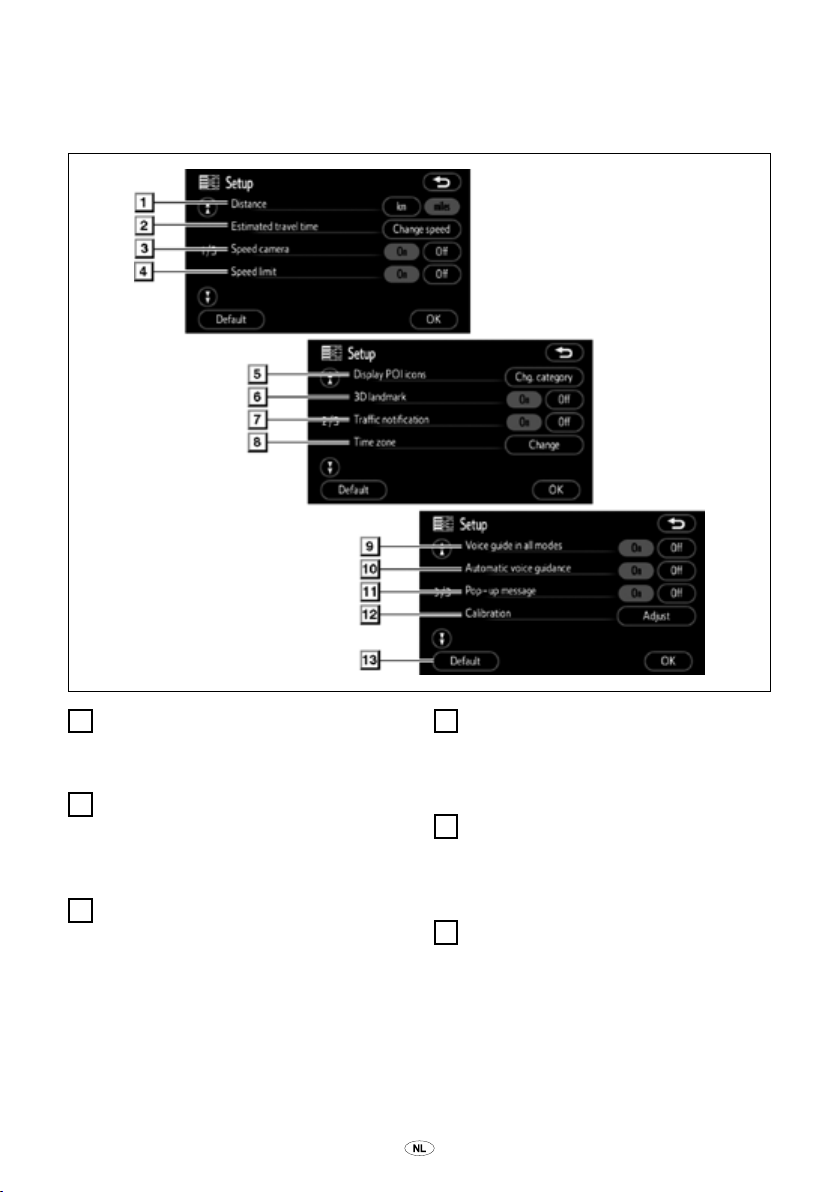
— "Instellen"-scherm
De items die worden weergegeven op het "Instellen"-scherm kunnen worden ingesteld. Om het "Instellen"scherm weer te geven, drukt u op de “MENU” knop en raakt u "Instelling" en "Navigatie" aan.
"Afstand"
1
De afstandseenheden "km" of "mijl" kun-
nen worden geselecteerd. ...................105
"Geschatte reistijd"
2
Op het routebegeleidingsscherm kunnen
de reistijd en de tijd van aankomst op de
bestemming worden weergegeven......106
"Snelheidscamera"
3
Aan- en uitschakelen van een waarschuwingssignaal (symbool en biepgeluid)
wanneer u een snelheidscamera nadert. ..
107
18 TNS 350
"Snelheidsbeperking"
4
Aan- en uitschakelen van de weergave
van de wettelijke snelheidsbeperking op
het navigatiescherm. ...........................108
"POI-iconen tonen"
5
U kunt 6 symbolen selecteren die worden
weergegeven op het eerste scherm van
"POI's tonen". ......................................108
"3D oriëntatiepunt"
6
Aan- en uitschakelen van de weergave
van 3D oriëntatiepunten. .....................109
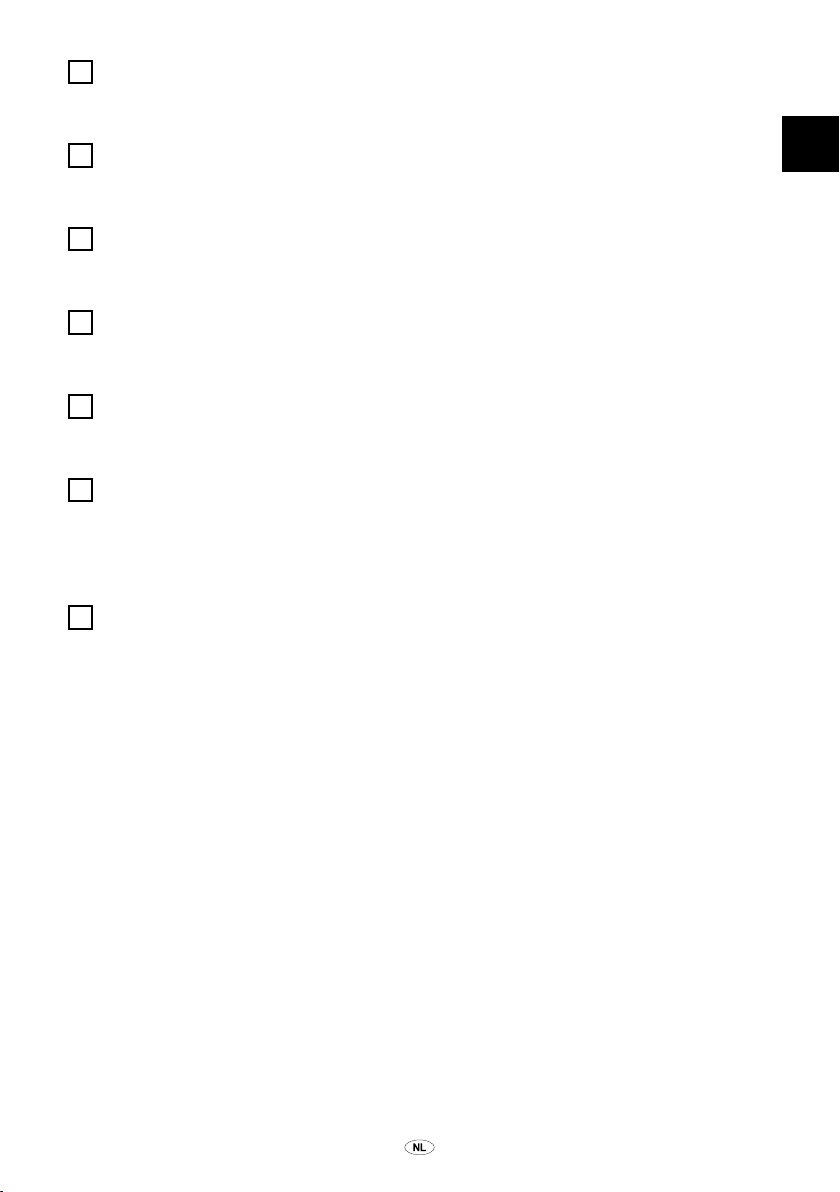
"Verkeersmelding"
7
Informatie over tijdelijke beperkingen kan
worden geselecteerd. .......................... 110
"Tijdzone"
8
De gewenste tijdzone kan worden gese-
lecteerd. ............................................... 110
"Stembegeleiding in alle modi"
9
De stembegeleiding kan in alle modi wor-
den ingesteld. ...................................... 111
"Automatische stembegeleiding"
10
De automatische stembegeleiding kan
worden ingesteld. ................................112
"Pop-upbericht"
11
De weergave van pop-upberichten kan
"Aan" of "Uit" worden gezet...............112
"IJking"
12
Om de markering van de huidige voertuigpositie met de hand aan te passen of een
foutieve berekening na een bandenwissel
te corrigeren. .......................................113
"Standaard"
13
Deze knop op het aanraakscherm zet het
systeem terug in oorspronkelijke toestand
.............................................................105
TNS 350 19
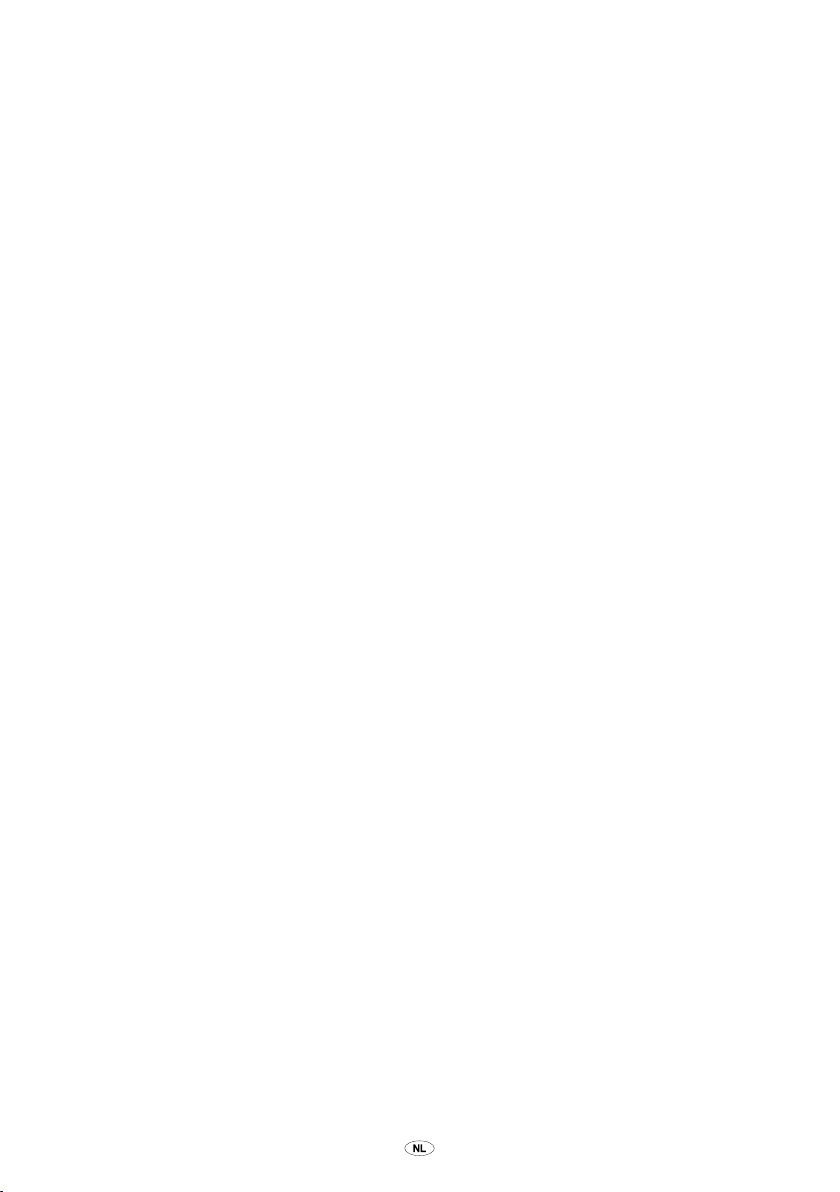
20 TNS 350
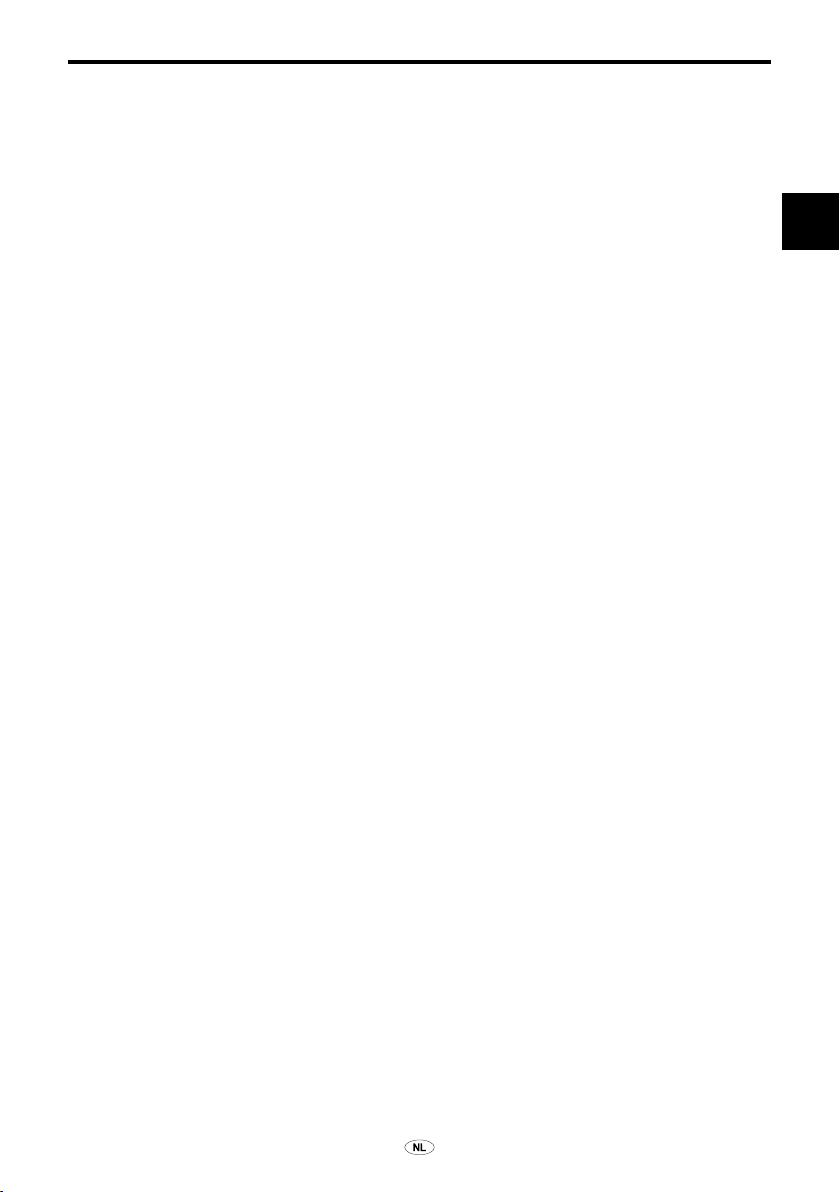
BASISFUNCTIES
BASISFUNCTIES
Sectie 1
Basisinformatie voor u het toestel gebruikt
● Beginscherm ............................................................................................... 22
● Bediening aanraakscherm .......................................................................... 24
● Bediening via bedieningsknoppen op het aanraakscherm ......................... 26
● Letters en cijfers invoeren/Werken met het Lijst-scherm ............................ 26
● Bediening van het kaartscherm ............................................................... 31
Weergave huidige positie ...................................................................... 31
Scherm scrollfunctie (aanraakmodus/éénvingerverschuiving) .............. 32
Schermen omwisselen .......................................................................... 36
Schaal van de kaart ............................................................................... 39
Oriëntatie en conguratie van de kaart wijzigen .................................... 40
● Voorbeeld van de bediening van het navigatiesysteem ........................ 41
De route begeleiden .............................................................................. 41
Thuis registeren ..................................................................................... 43
1
TNS 350 21
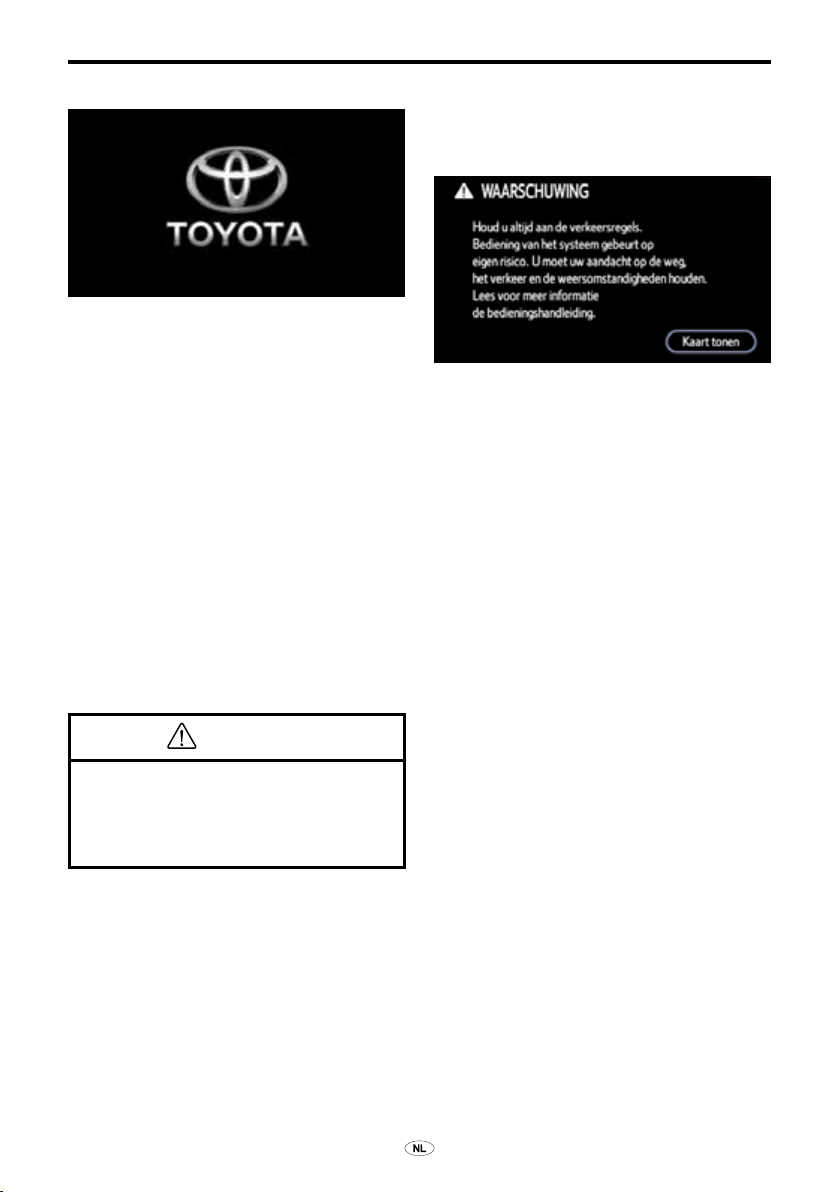
BASISFUNCTIES
Beginscherm
Auto's met "Smart entry and start"-systeem—
Wanneer de "ENGINE START STOP"schakelaar op "ACCESSORY" of "IGNITION ON" staat, zal het beginscherm
worden weergegeven en zal het systeem
opstarten.
Auto's zonder "Smart entry and start"-systeem—
Wanneer de contactsleutel op ACC of ON
staat, zal het beginscherm worden weergegeven en zal het systeem opstarten.
De achtergrond op het beginscherm kan
worden gewijzigd naar een willekeurige
afbeelding. (Zie "Fotoviewer" op pagina
182.)
Na enkele seconden zal het scherm
"WAARSCHUWING" worden weergegeven.
Lees en volg de instructies.
Door "Kaart tonen" op het scherm aan
te raken, zal het kaartscherm worden
weergegeven.
OPGELET
Wanneer het voertuig wordt gestopt
terwijl de motor draait, moet u
steeds uit veiligheidsoverwegingen
de handrem opzetten.
22 TNS 350
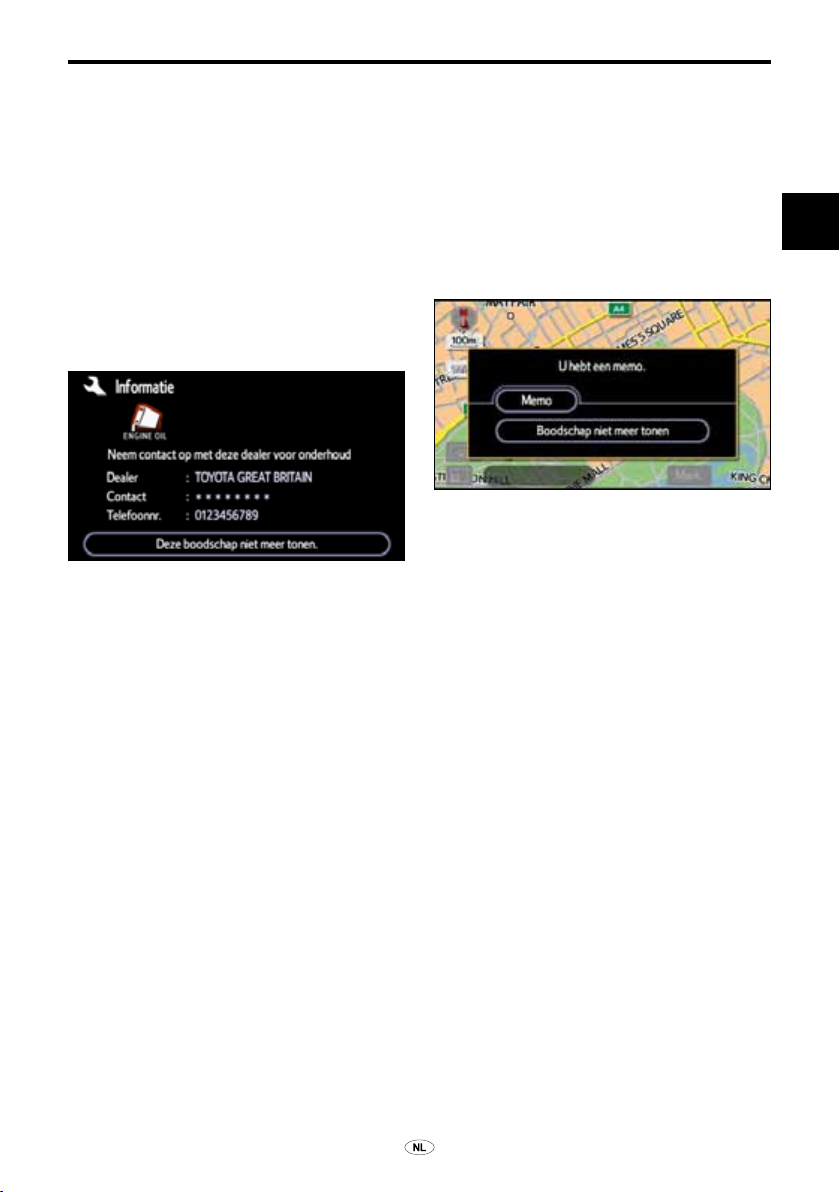
BASISFUNCTIES
● Onderhoudsinformatie
Dit systeem meldt u wanneer bepaalde
onderdelen of componenten moeten worden vervangen en toont informatie over de
dealer (indien die is geregistreerd) op het
scherm.
Wanneer de auto een vooraf ingestelde rijafstand bereikt of de ingestelde datum voor
preventief onderhoud zal het "Informatie"scherm worden weergegeven wanneer het
navigatiesysteem in werking is.
Om dit scherm uit te schakelen, moet u
"Deze boodschap niet meer tonen" aanraken. Dit scherm verdwijnt als het een
aantal seconden niet wordt aangeraakt.
Om te voorkomen dat dit informatiescherm
nog eens verschijnt, moet u "Deze bood-
schap niet meer tonen" aanraken.
Om "Onderhoudsinformatie" te registreren, zie "Onderhoudsinformatie" op pagina
124.
● Memo-informatie
Dit systeem waarschuwt over een memoinvoer. Op de opgegeven datum verschijnt
de memo-informatie op het beeldscherm
wanneer het navigatiesysteem in werking
is. Het scherm met de memo-informatie
wordt weergegeven telkens als het systeem wordt ingeschakeld.
De memo's voor de huidige dag kunnen
worden bekeken door "Memo" aan te
raken. (zie “ — Een memo bewerken" op
pagina 131).
Om dit scherm uit te schakelen, moet
u "Boodschap niet meer tonen" aanraken. Dit scherm verdwijnt als het een
aantal seconden niet wordt aangeraakt.
Om te voorkomen dat dit informatiescherm
nog eens verschijnt, moet u "Boodschap
niet meer tonen" aanraken.
Om memo-informatie te registreren, zie
"Kalender met memo" op pagina 128.
1
TNS 350 23
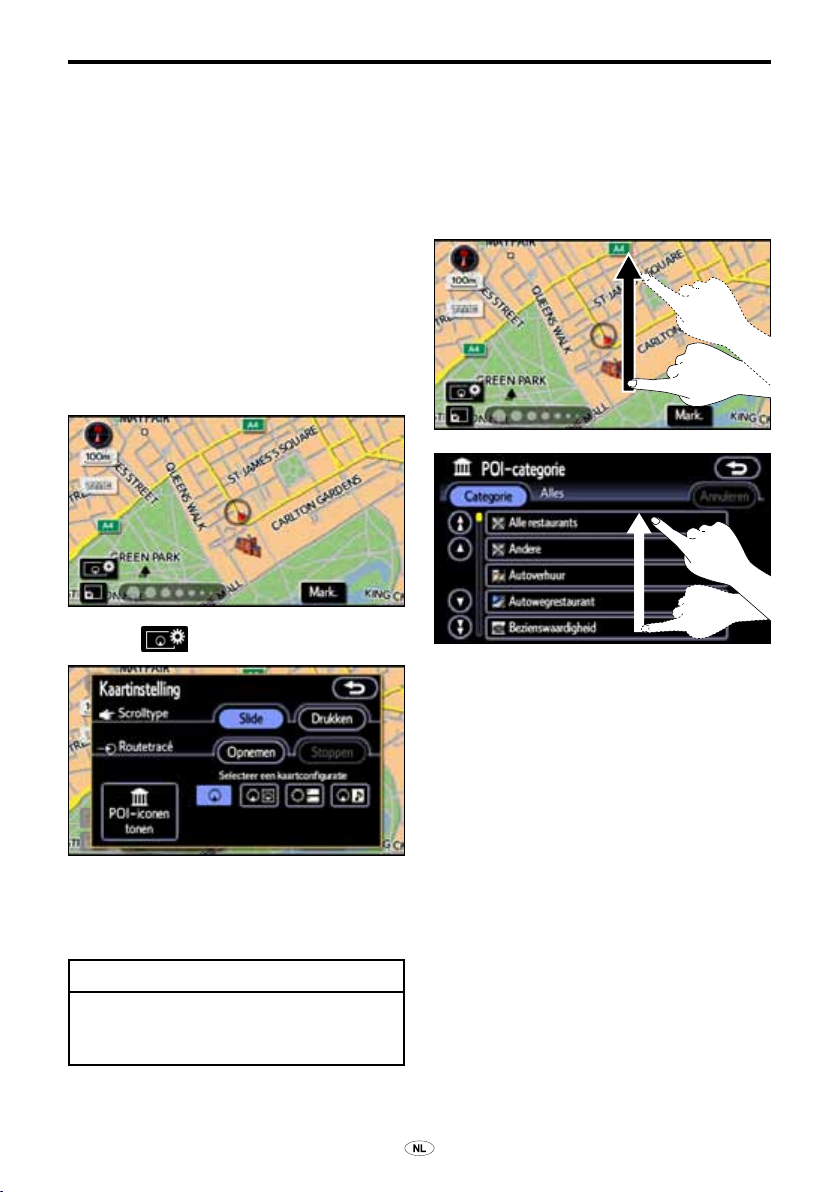
BASISFUNCTIES
Bediening aanraakscherm
Bij dit systeem heeft u de keuze tussen
twee scrolltypes voor bedieningsmodus:
slidemodus en aanraakmodus. Voor details
van de scrollfunctie voor kaarten, zie “ —
Scherm scrollfunctie (aanraakmodus/
éénvingerverschuiving)" op pagina 32.
Om beschadiging van het scherm te
voorkomen moet u de aanraakknoppen
op het scherm lichtjes met de vinger
aanraken.
Gebruik enkel uw vinger om het scherm
aan te raken; gebruik hiervoor geen
andere voorwerpen.
1. Raak .
2. Raak "Slide" of "Drukken" onder
"Scrolltype" aan om het scrolltype te
selecteren.
INFORMATIE
Wanneer een 2.5D-kaart wordt getoond, kan het systeem niet worden
overgeschakeld naar slide-modus.
● Bediening in slide-modus
Wanneer het systeem voor de eerste keer
wordt opgestart, is de slide-modus geselecteerd.
VERSCHUIVEN
Wanneer u een punt op het scherm aanraakt en uw vinger verschuift, zal het
scherm continu scrollen in de richting
waarin u uw vinger hebt verschoven. Het
scherm stopt na een paar seconden automatisch met scrollen. U kunt het scrollen
ook stoppen door het scrollende scherm
aan te raken. Hoeveel het scherm verder
scrollt, wordt bepaald door de snelheid
waarmee u uw vinger verschuift.
Deze functie kan worden gebruikt op het
kaartscherm en op bepaalde lijstschermen.
24 TNS 350
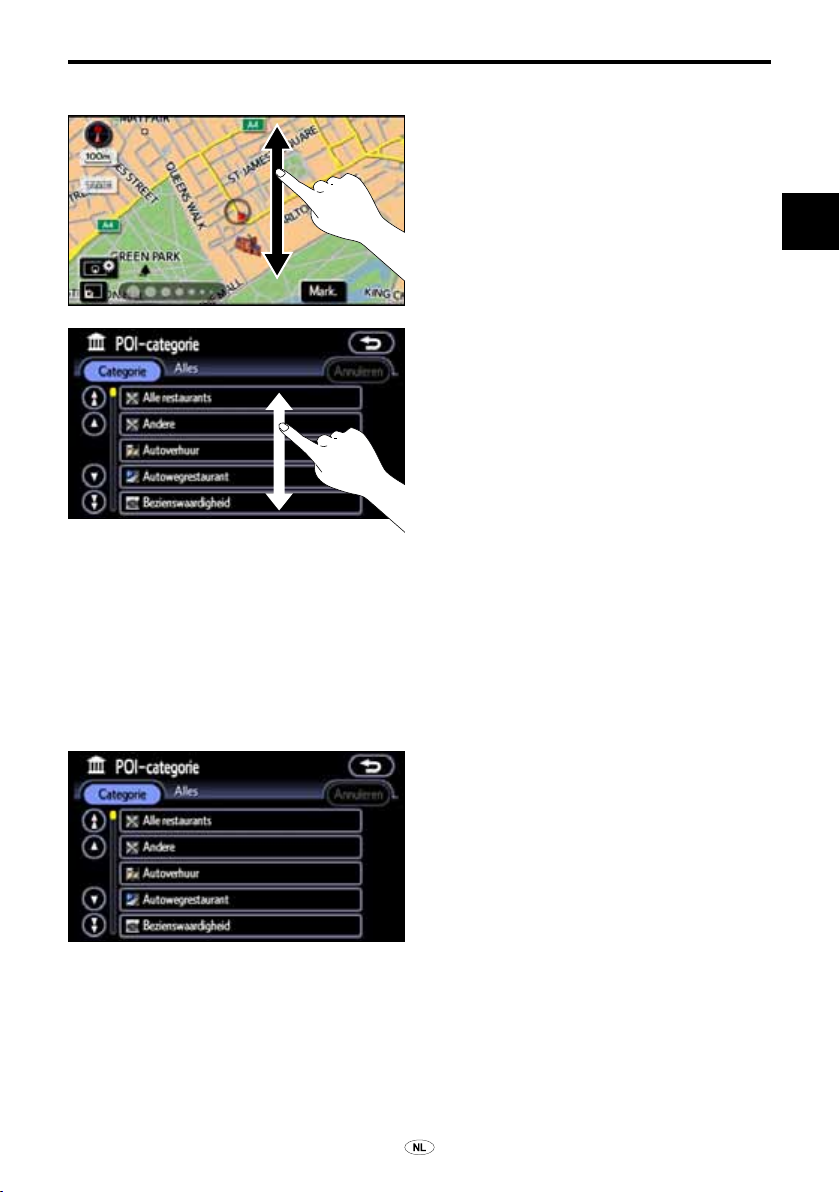
BASISFUNCTIES
SLEPEN
Wanneer u een punt op het scherm aanraakt en sleept met uw vinger, zal het punt
de beweging van uw vinger volgen.
Deze functie kan worden gebruikt op het
kaartscherm en op bepaalde lijstschermen.
● Bediening in aanraakmodus
Wijzig de instelling van het scrolltype om
deze modus te kunnen gebruiken. (Zie
"Bediening aanraakscherm" op pagina 24.)
In aanraakmodus is aanraken de enige
vorm van bediening.
Wanneer een knop op het aanraakscherm
wordt aangeraakt, klinkt een biepgeluid als
de knop niet is uitgeschakeld.
1
AANRAKEN
Raak de gewenste knop op het aanraakscherm aan om die te selecteren. Wanneer u de kaart op het kaartscherm aanraakt, gebeurt er niets.
TNS 350 25
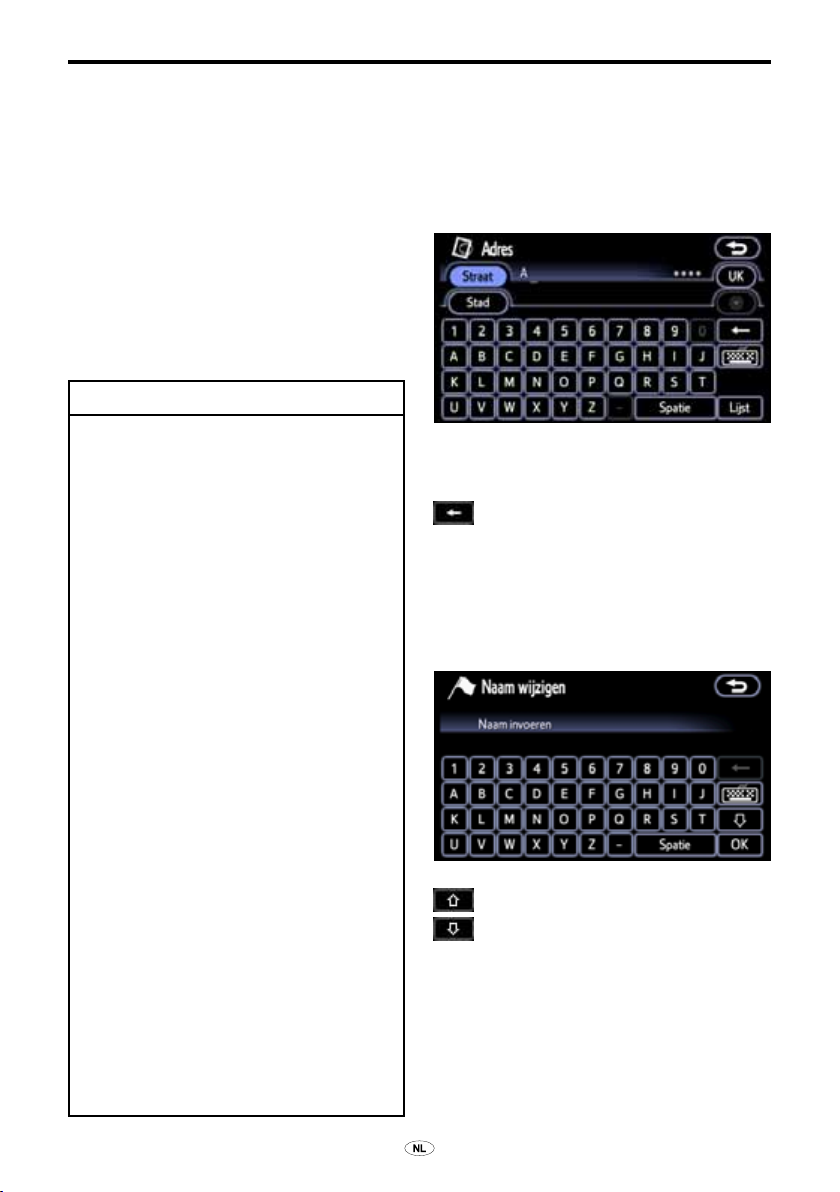
BASISFUNCTIES
Bediening via bedieningsknoppen
op het aanraakscherm
Dit systeem wordt hoofdzakelijk bediend via
de aanraakknoppen op het scherm.
Om beschadiging van het scherm te voorkomen moet u de aanraakknoppen op het
scherm lichtjes met de vinger aanraken.
Wanneer een aanraakknop op het scherm
wordt aangeraakt, klinkt een biepgeluid.
Gebruik enkel uw vinger om het scherm
aan te raken; gebruik hiervoor geen andere
voorwerpen.
INFORMATIE
● Wanneer het systeem niet reageert
op een aanraking, neem dan uw vinger van het scherm weg en raak het
daarna opnieuw aan.
● Knoppen die donkerder worden
weergegeven, kunnen niet worden
bediend.
● Verwijder vingerafdrukken met een
zacht doekje. Gebruik geen chemische producten om het scherm te
reinigen.
● Het weergegeven scherm kan donkerder worden en bewegende beelden kunnen lichtjes worden vervormd wanneer het scherm koud is.
● Onder extreem koude omstandigheden wordt de kaart mogelijk niet
weergegeven en worden de gegevens die door de gebruiker werden
ingevoerd, mogelijk gewist. Het kan
ook meer moeite kosten om knoppen op het aanraakscherm in te
drukken.
● Wanneer u naar het scherm kijkt
door bijv. een gepolariseerde zonnebril, kan het scherm donkerder
lijken en moeilijker te zien zijn. In dat
geval kunt u de scherminstellingen
wijzigen onder "'Scherm" of uw zonnebril afzetten.
Letters en cijfers invoeren/
Werken met het Lijst-scherm
Bij het zoeken naar een adres of een naam
of bij het invoeren van een memo kunnen
letters en cijfers worden ingevoerd via het
aanraakscherm.
Voer letters in door de alfabettoetsen aan
te raken.
: Bij het aanraken van deze knop
wordt één letter gewist. Wanneer u
deze knop ingedrukt houdt, worden
steeds meer letters gewist.
Op bepaalde invoerschermen voor letters
kunnen kleine letters of hoofdletters worden ingevoerd.
: Om hoofdletters in te voeren.
: Om kleine letters in te voeren.
26 TNS 350
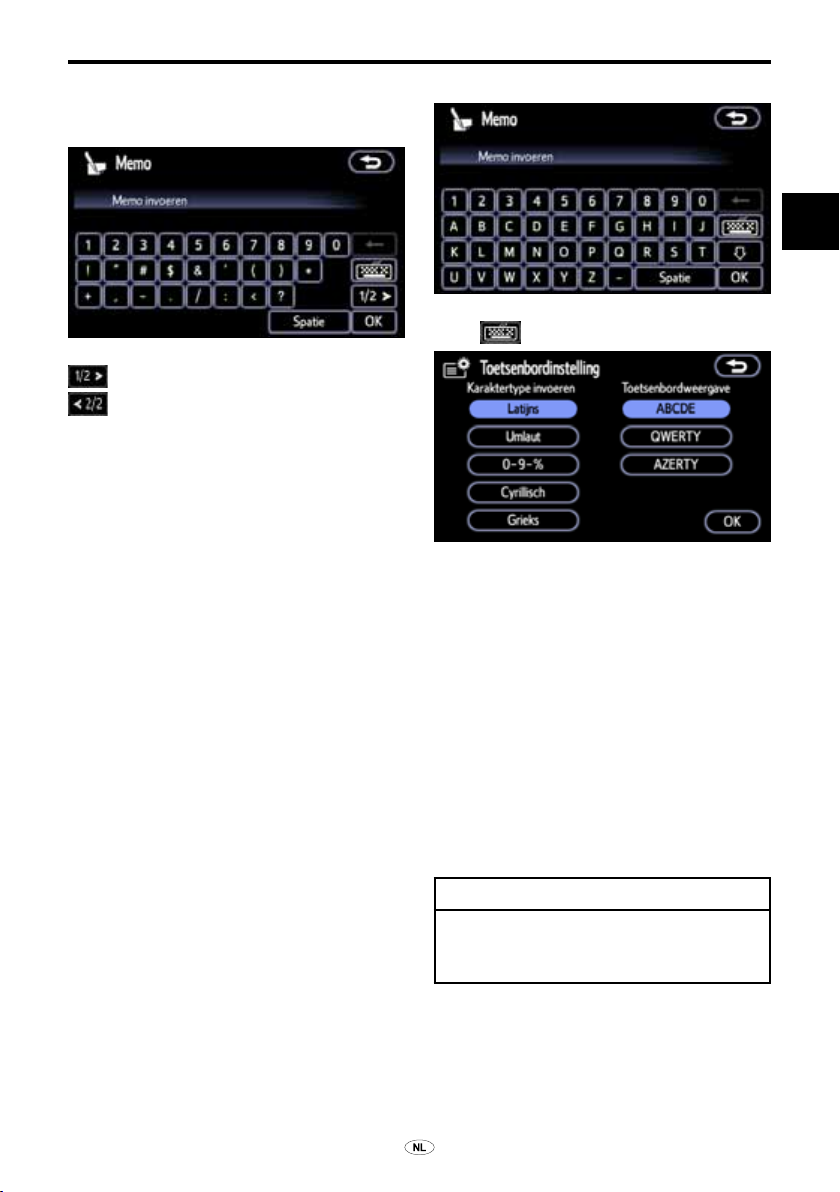
Hiermee kunt u de symbolen wijzigen die
moeten worden ingevoerd op het invoerscherm voor cijfers en symbolen.
: Wanneer u deze knop aanraakt,
worden andere symbolen getoond.
BASISFUNCTIES
● Karaktertype wijzigen
1
Raak .
Raak "Latijns", "Umlaut", "0-9-%", "Cyrillisch" of "Grieks" aan.
"Latijns”: voor het invoeren van alfanu-
merieke karakters.
"Umlaut”: om accenten toe te voegen aan
letters van het alfabet.
“0-9-%”: voor het invoeren van cijfers en
symbolen.
"Cyrillisch”: voor het invoeren van Russische karakters.
"Grieks": voor het invoeren van Griekse
karakters.
INFORMATIE
Sommige karaktertypes kunnen niet
worden geselecteerd, afhankelijk van
het land en de taal.
TNS 350 27
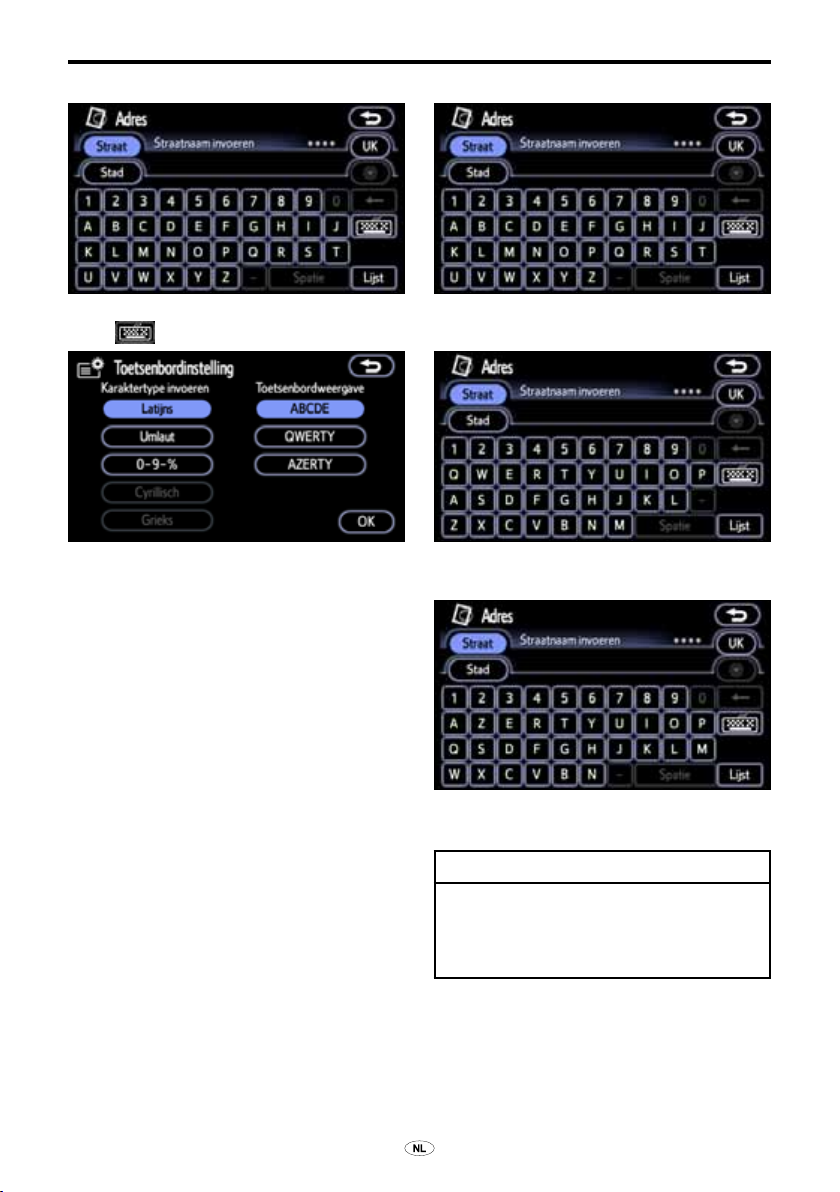
BASISFUNCTIES
● Lay-out van het toetsenbord wijzigen
LAY-OUT TYPE TOETSENBORD
Raak .
Raak "ABCDE", "QWERTY" of
"AZERTY" aan om de lay-out van het
toetsenbord te wijzigen.
“ABCDE” type
“QWERTY” type
“AZERTY” type
INFORMATIE
De lay-out van het toetsenbord kan
enkel worden gewijzigd wanneer "Latijns" is geselecteerd als karaktertype.
28 TNS 350
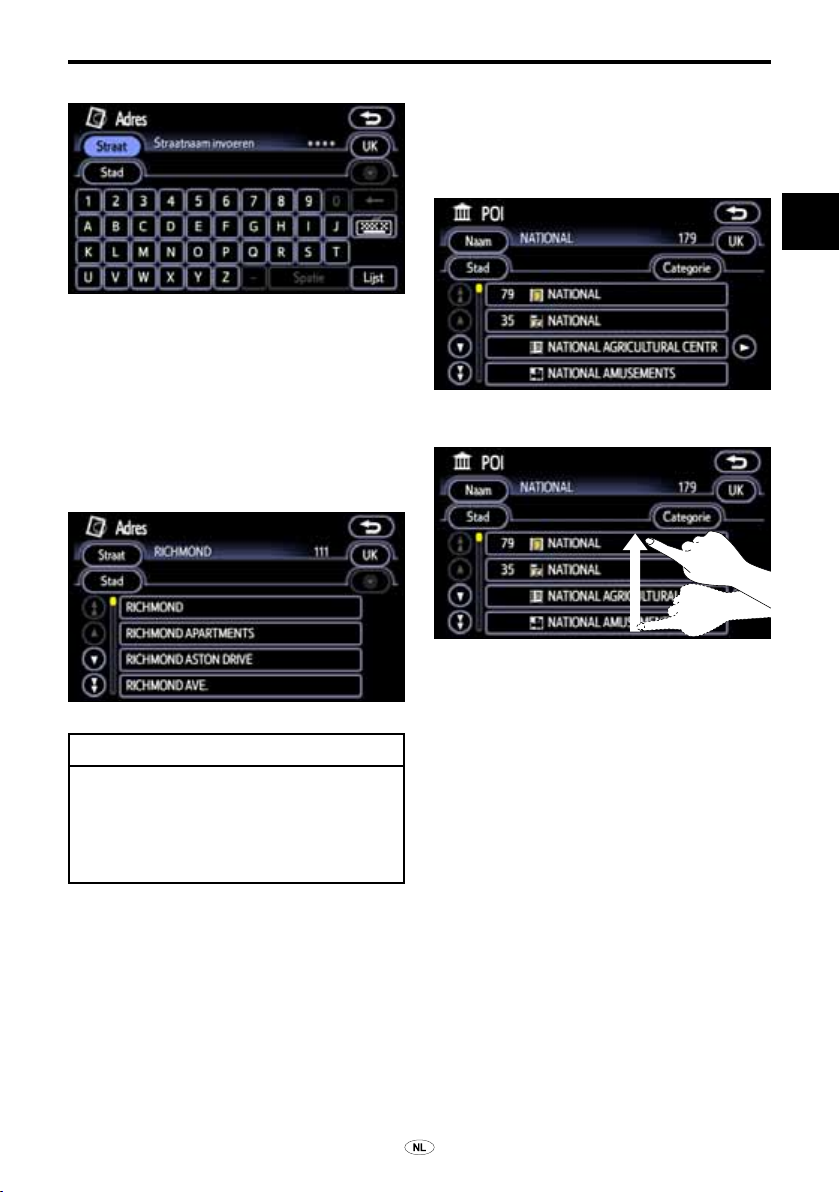
● Lijst weergeven
Om naar een adres of een naam te
zoeken, raakt u "Lijst" aan. Alle items uit
de database die aan het criterium voldoen,
worden opgesomd, zelfs wanneer het
ingevoerde adres of naam onvolledig is.
Als het aantal resultaten vier of minder is,
wordt de lijst weergegeven zonder "Lijst"
aan te raken.
BASISFUNCTIES
● Werken met het "Lijst"-scherm
Wanneer een lijst wordt weergegeven,
moet u deze verschuiven of slepen, of de
aanraakknop indrukken om in de lijst te
scrollen.
1
WERKEN MET SLIDE-MODUS
INFORMATIE
Het aantal items dat aan de criteria
voldoet, wordt rechts op het scherm
getoond. Wanneer het aantal items
dat aan de criteria voldoet hoger is
dan 9.999, verschijnt "
Verschuiven
Wanneer u een punt op het scherm aanraakt en uw vinger verschuift, zal het
scherm continu scrollen in de richting
waarin u uw vinger hebt verschoven. Het
scherm stopt na een paar seconden automatisch met scrollen. U kunt het scrollen
ook stoppen door het scrollende scherm
aan te raken. Hoeveel het scherm verder
scrollt, wordt bepaald door de snelheid
waarmee u uw vinger verschuift.
Slepen
Wanneer u een punt op het scherm aanraakt en sleept met uw vinger, zal het punt
de beweging van uw vinger volgen.
TNS 350 29
